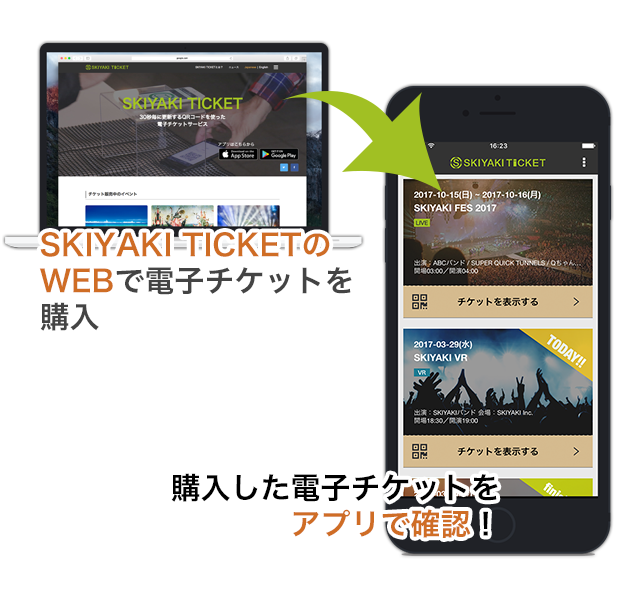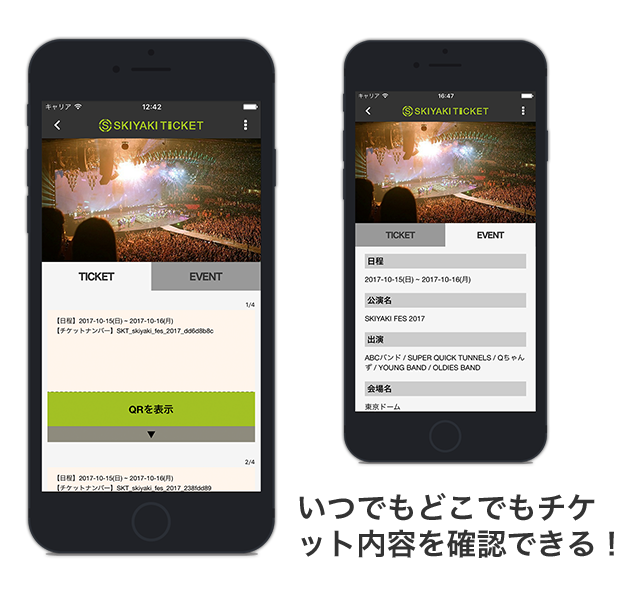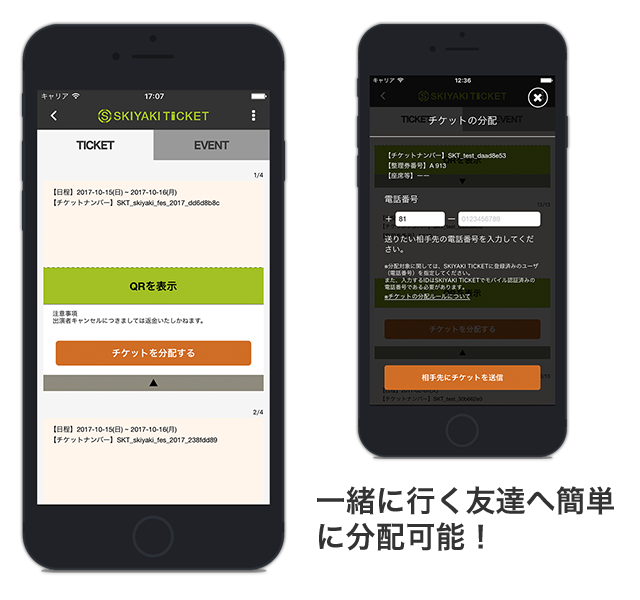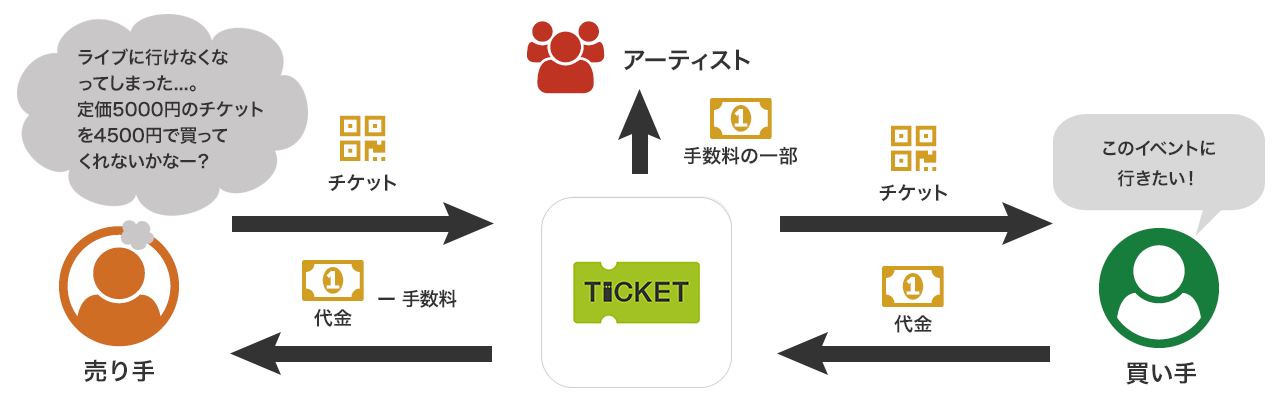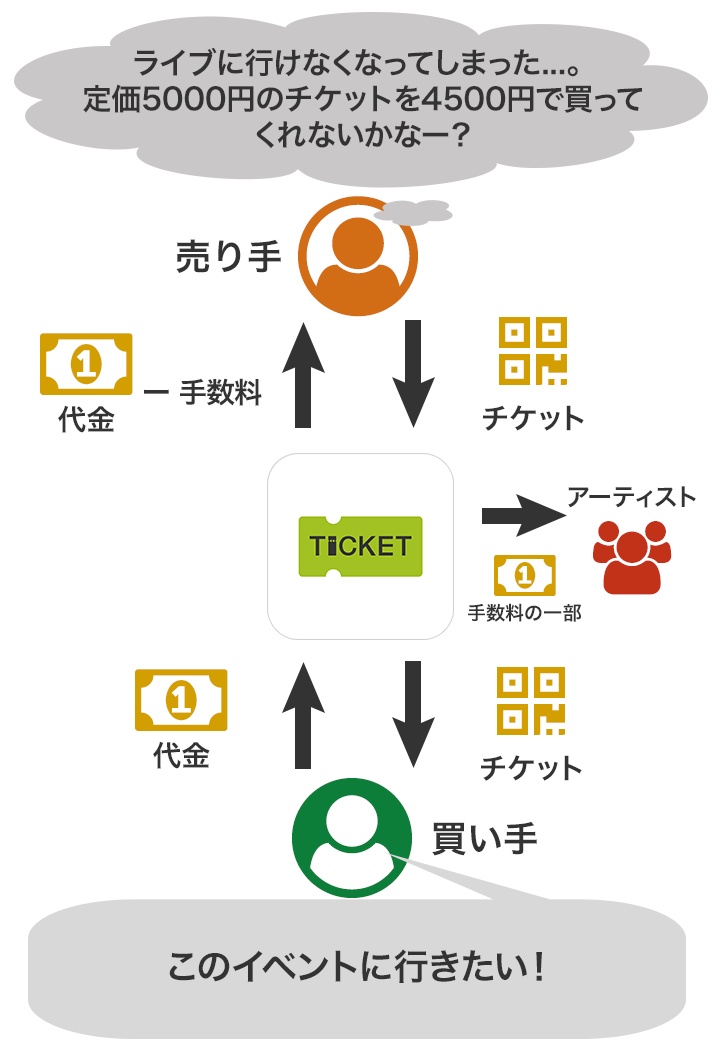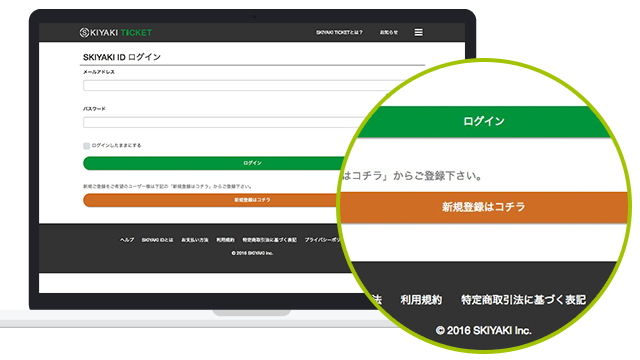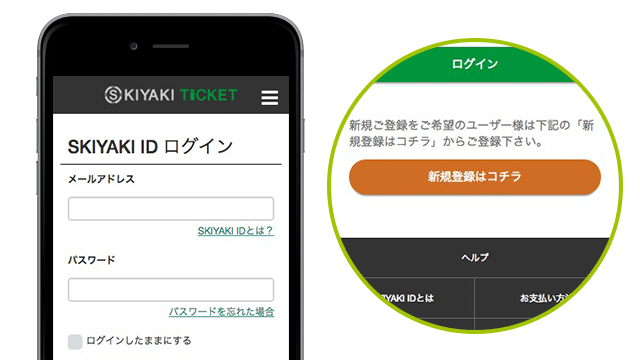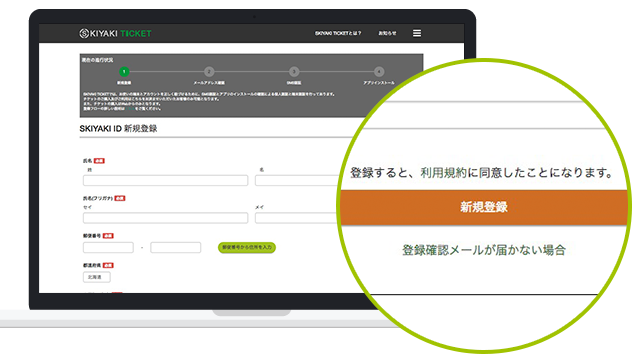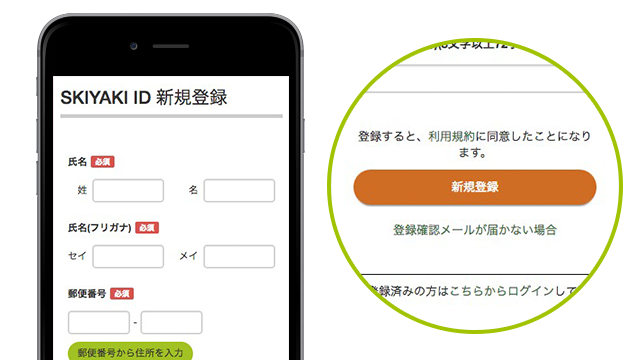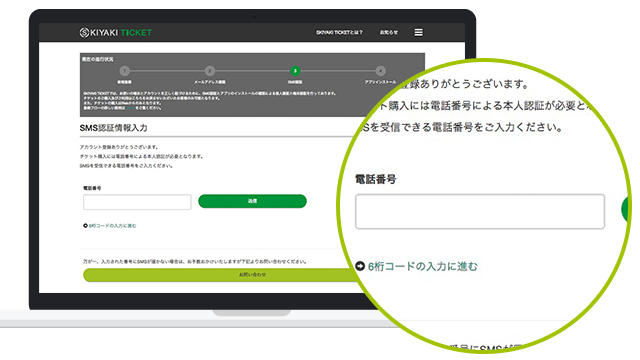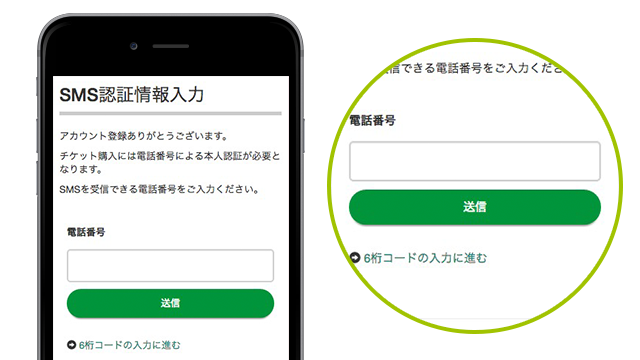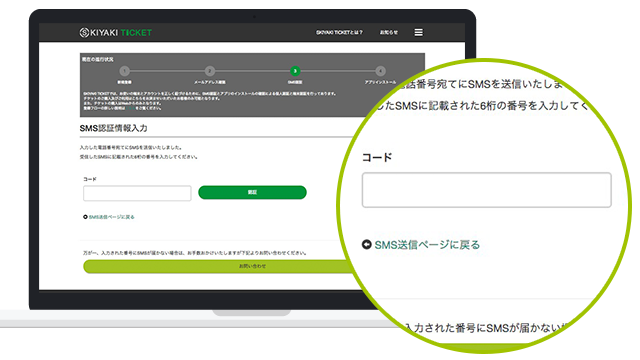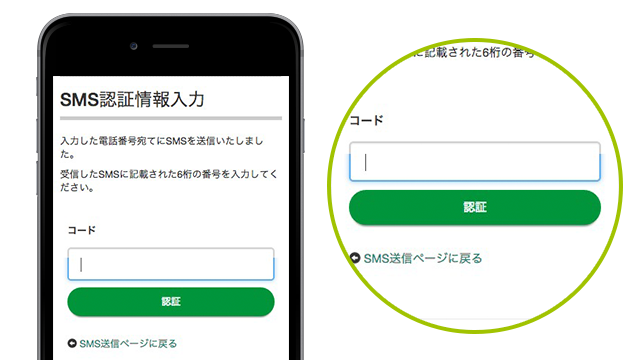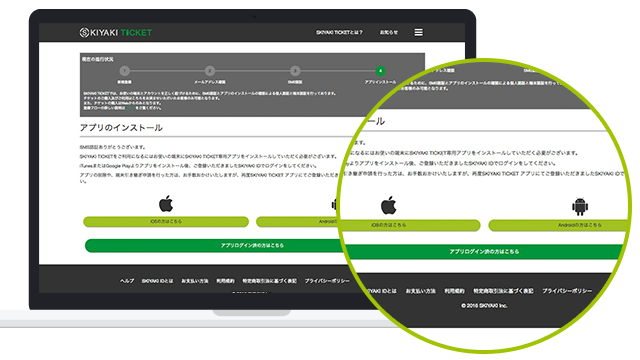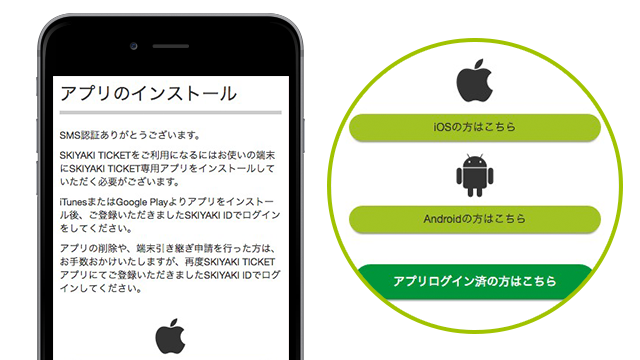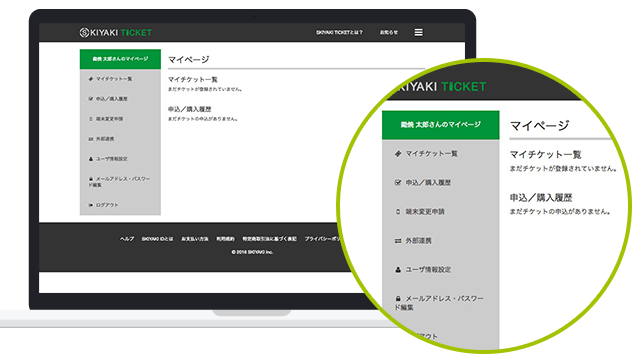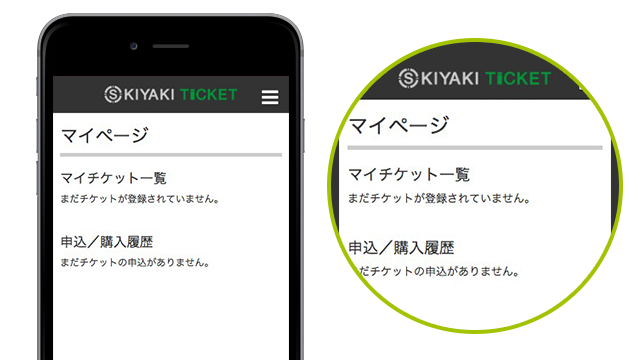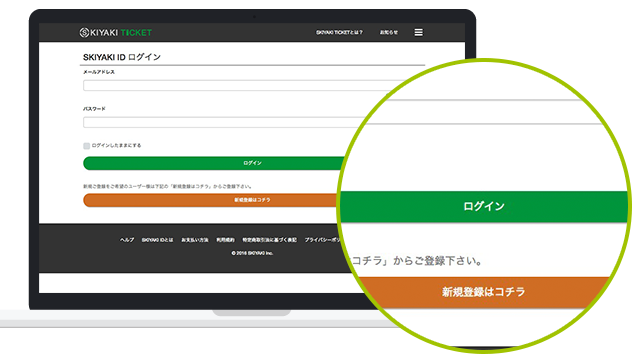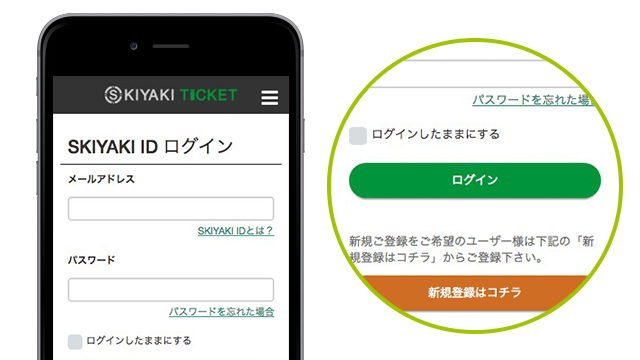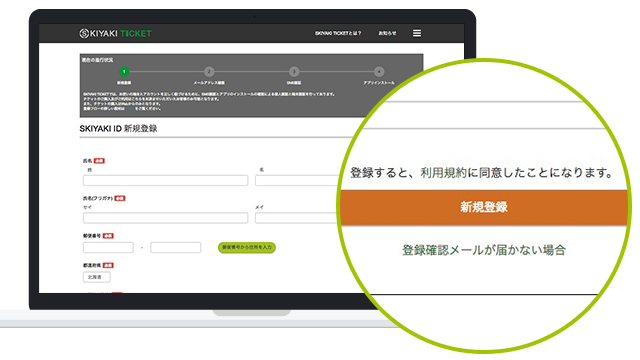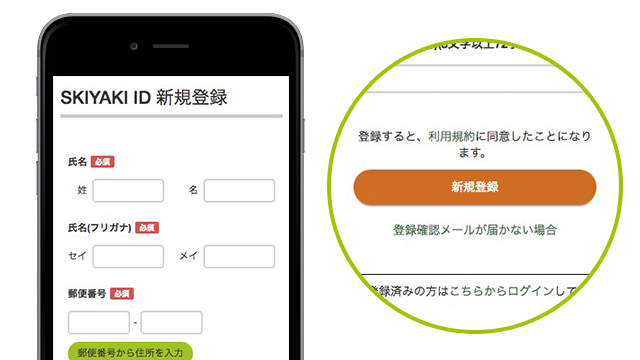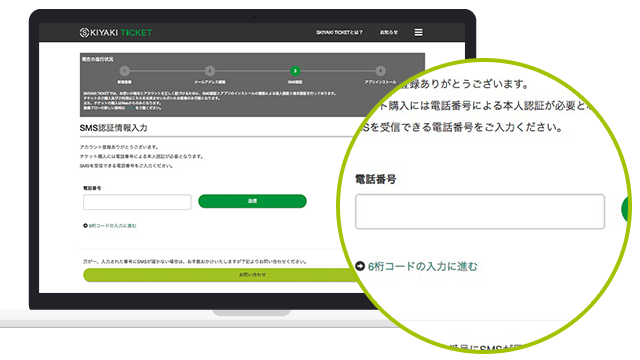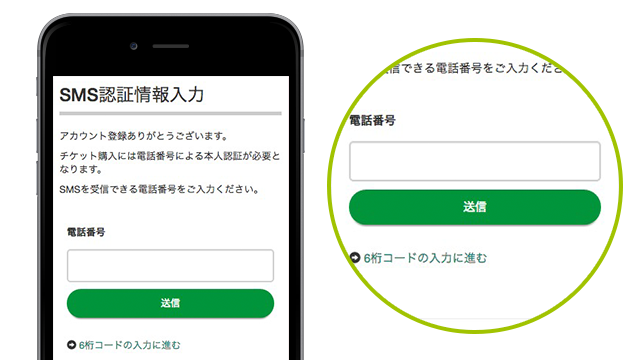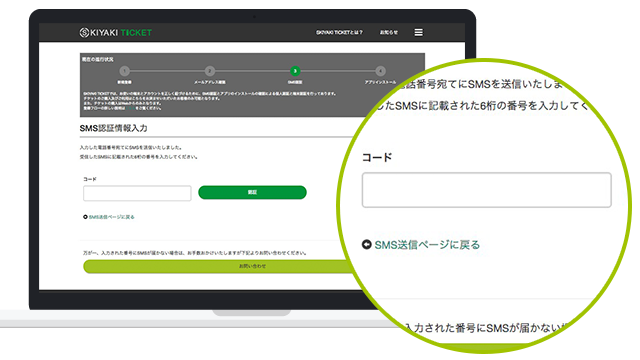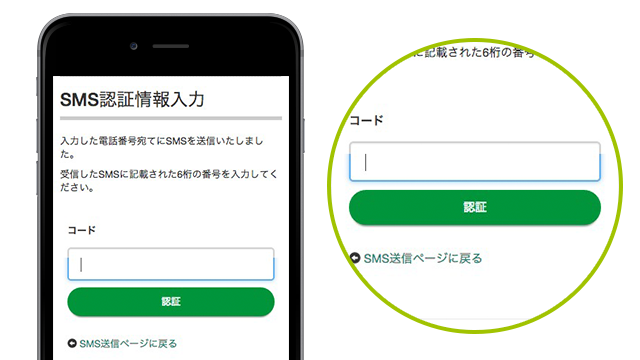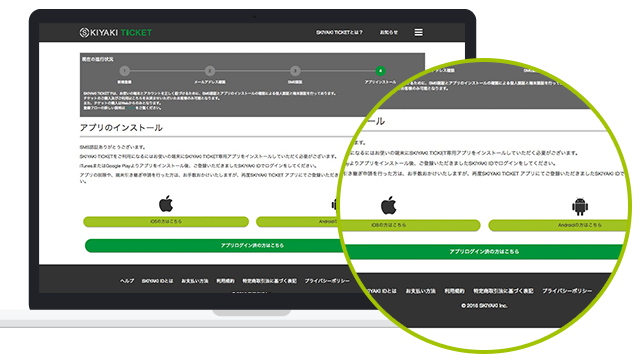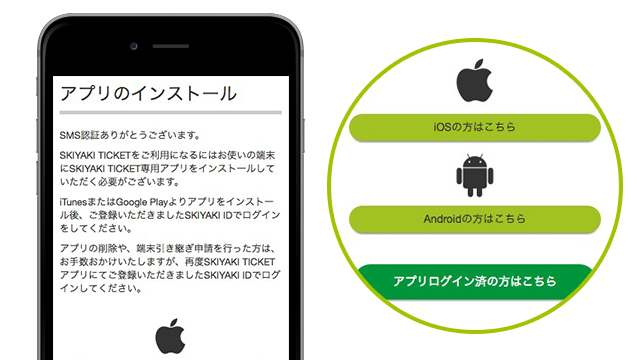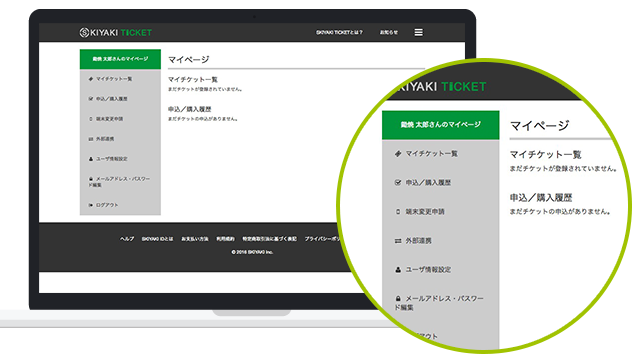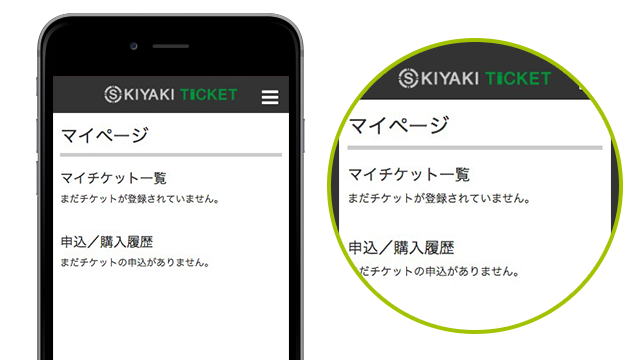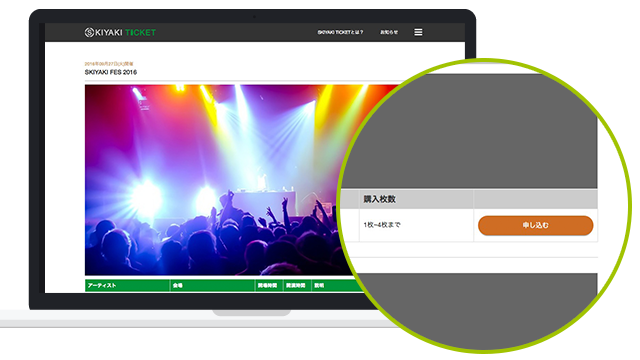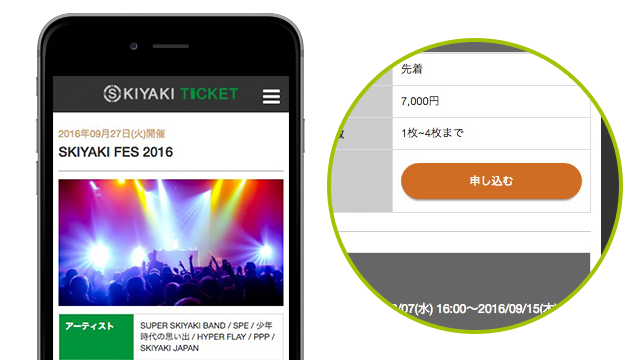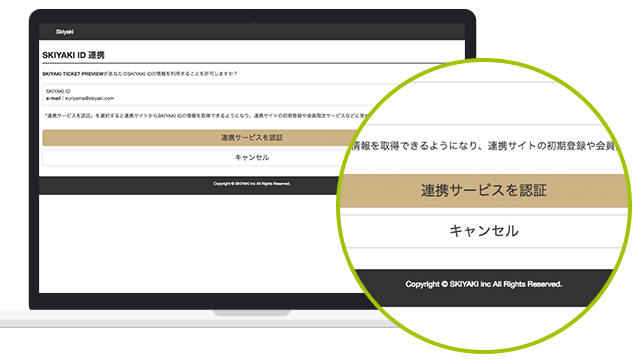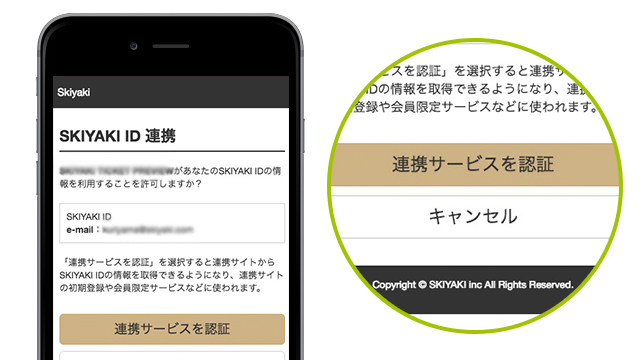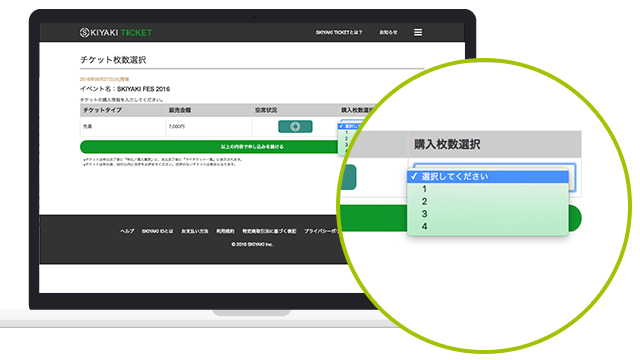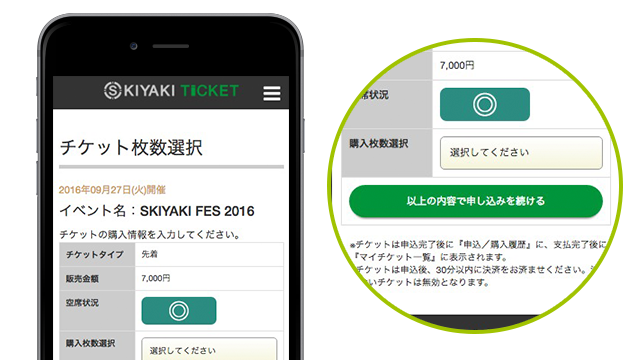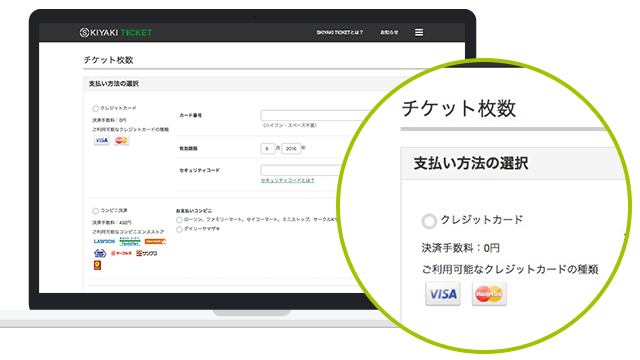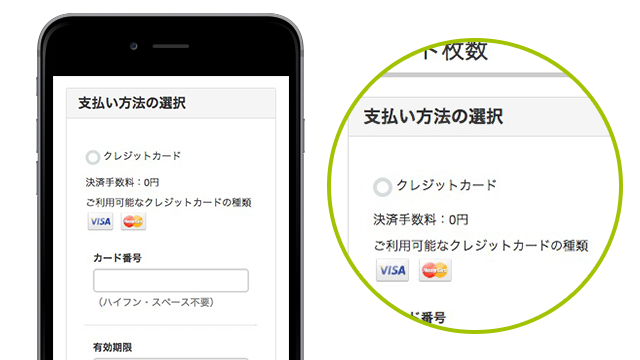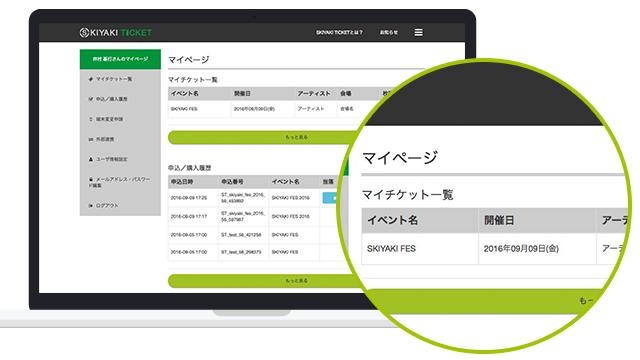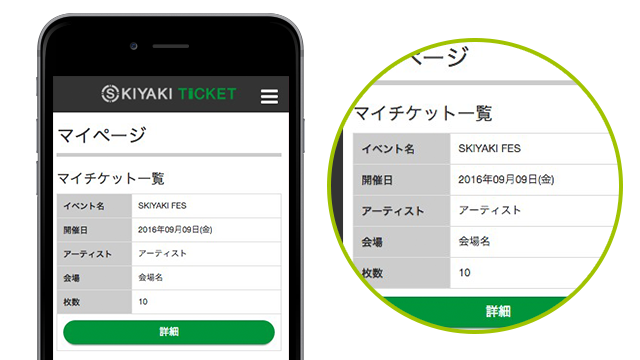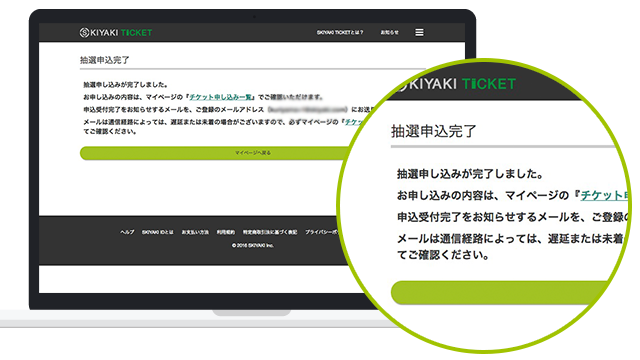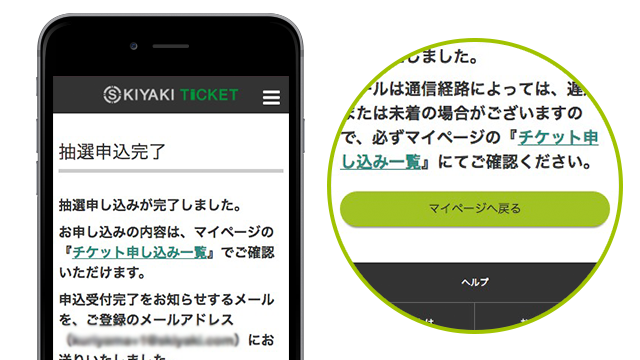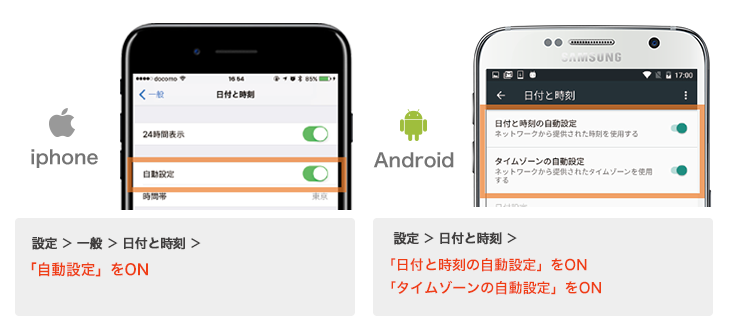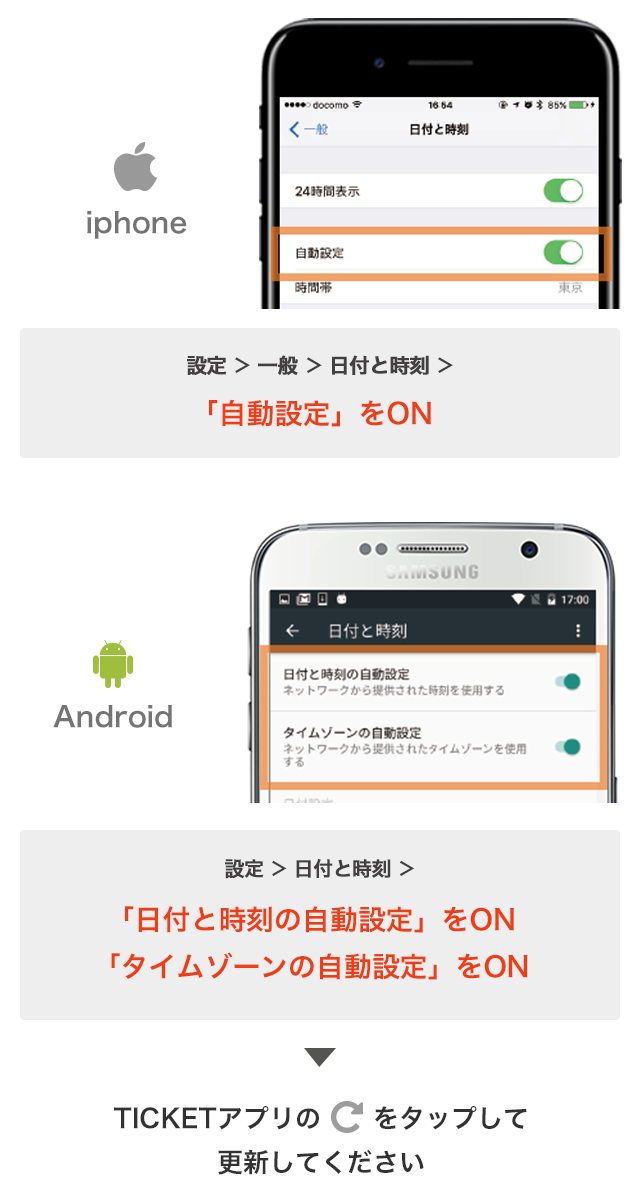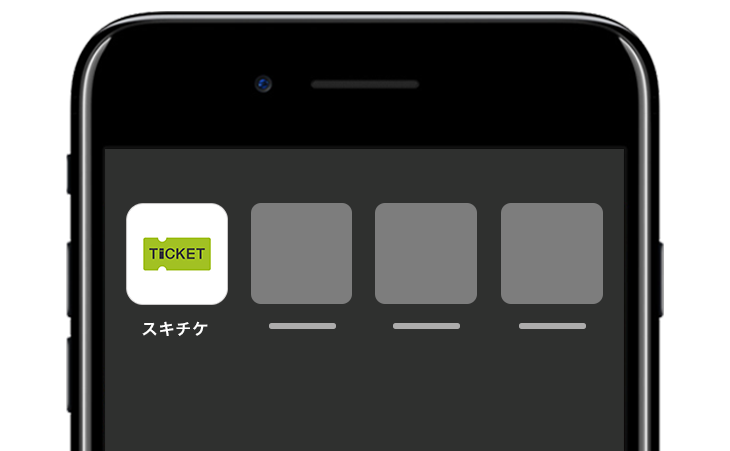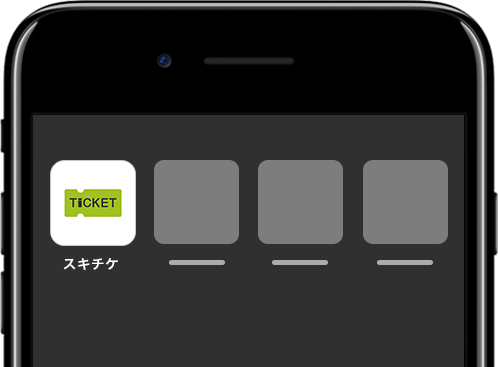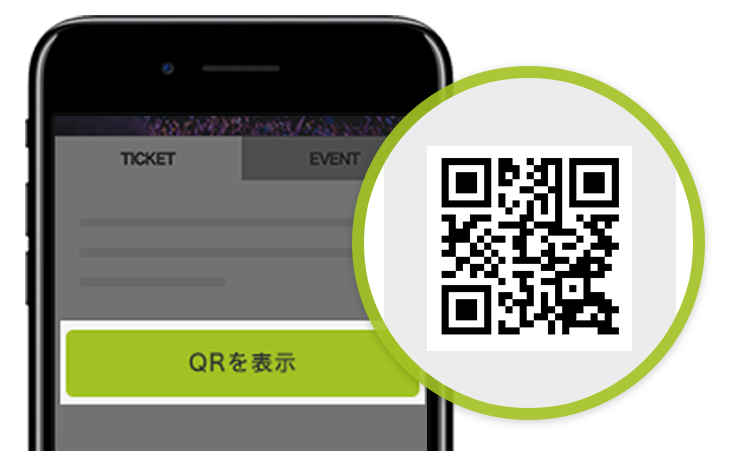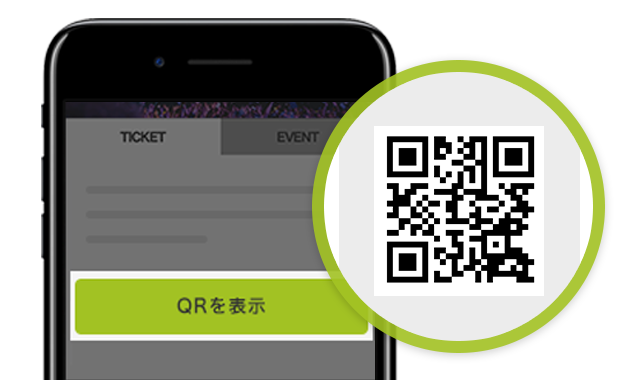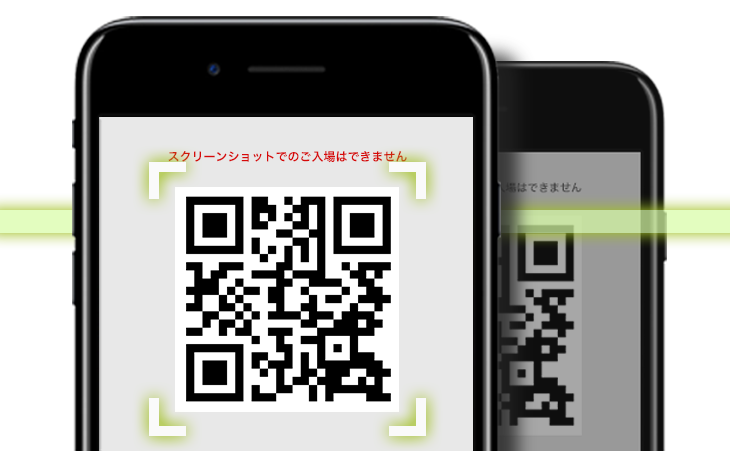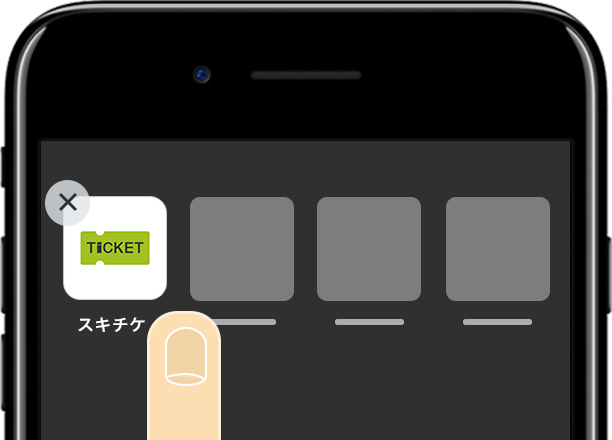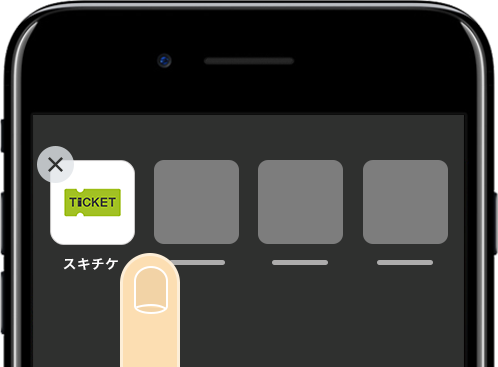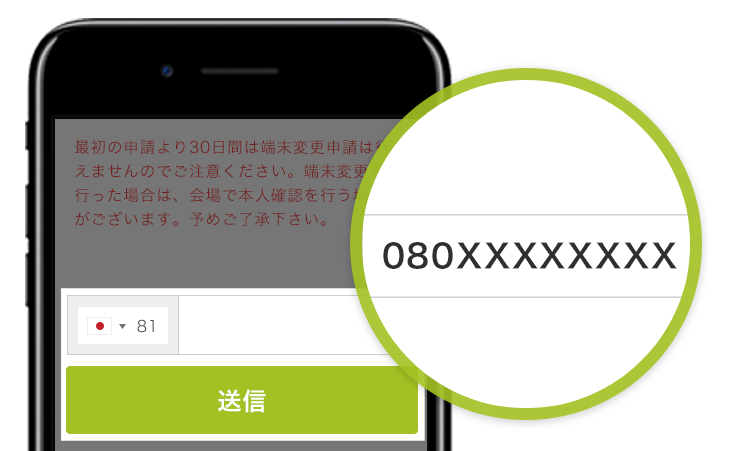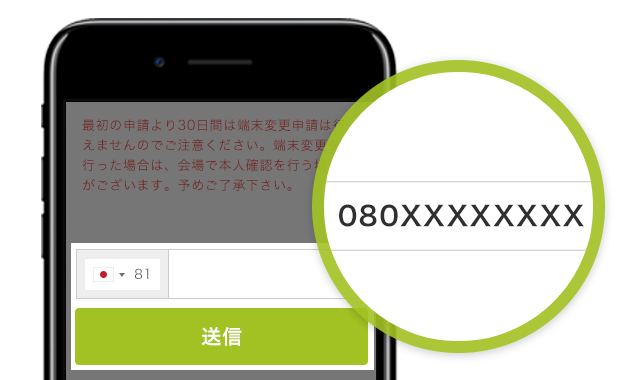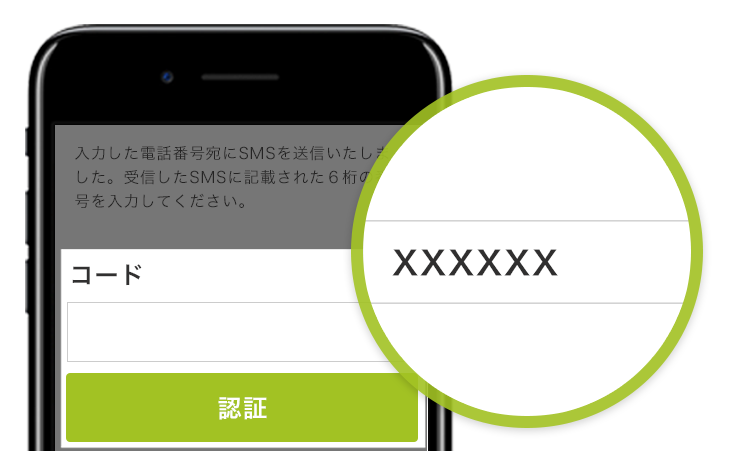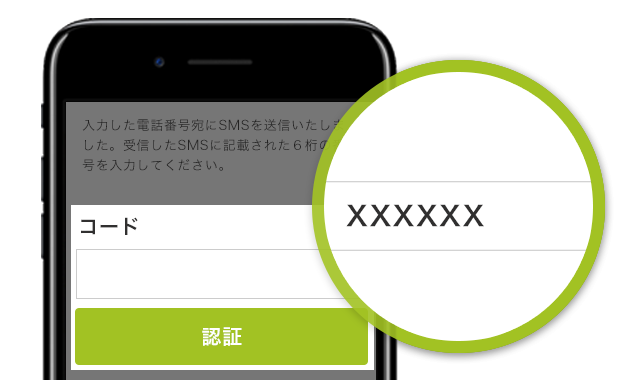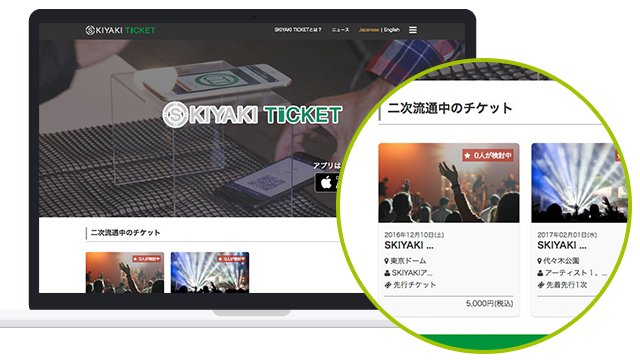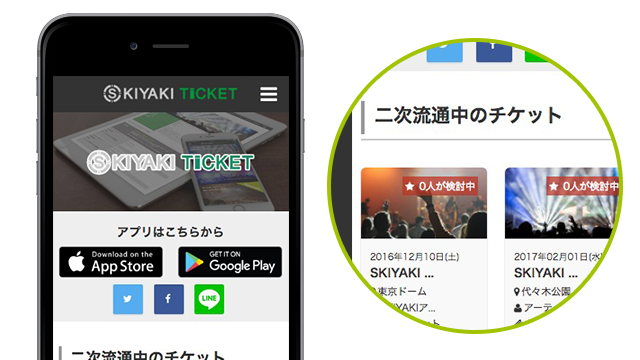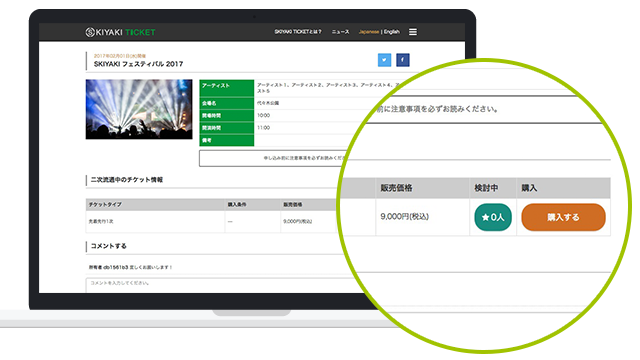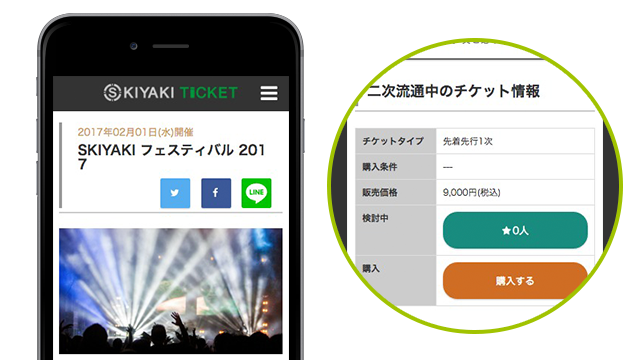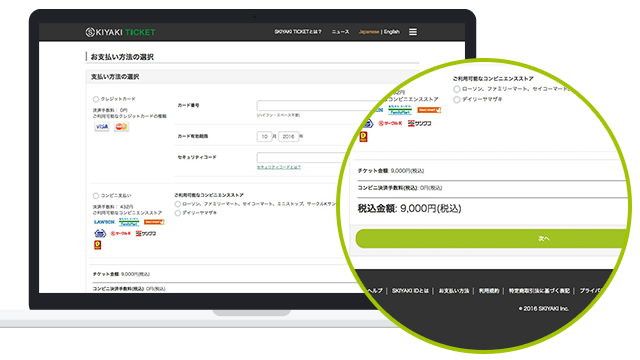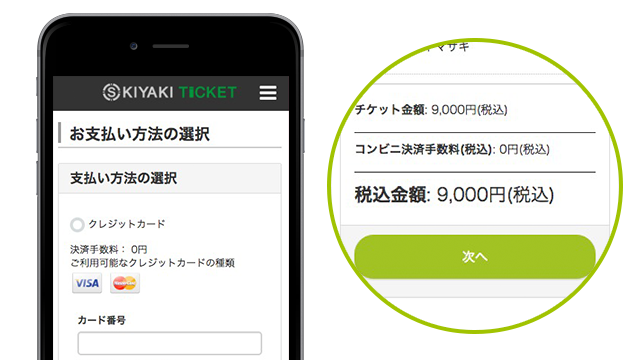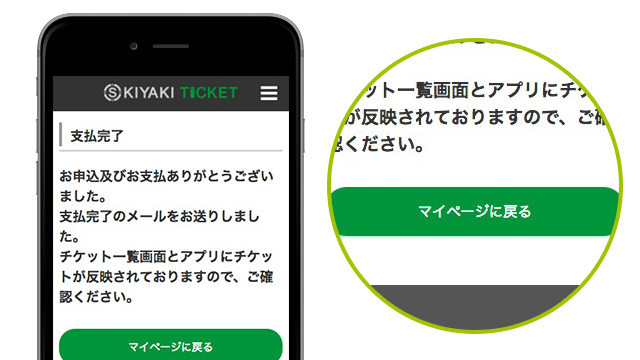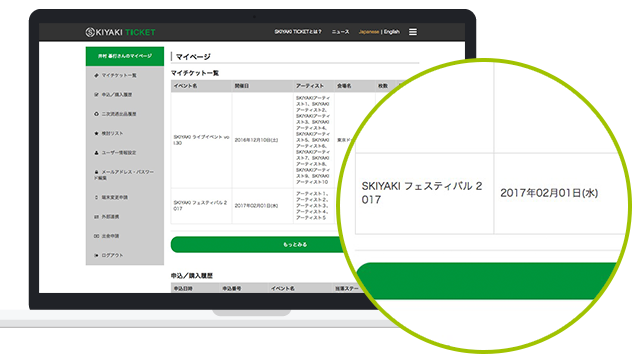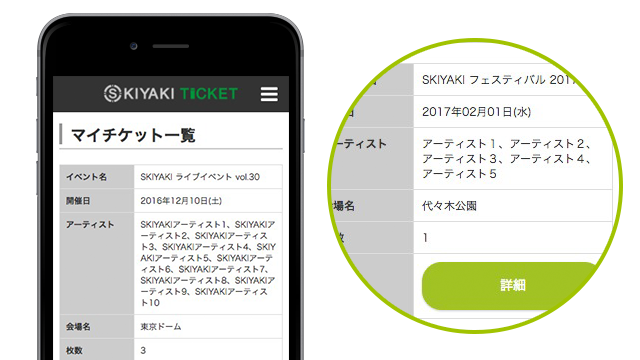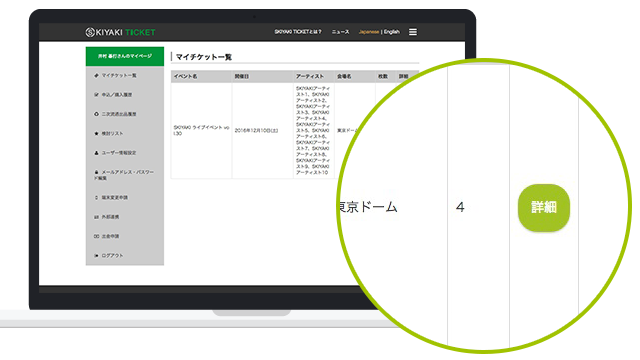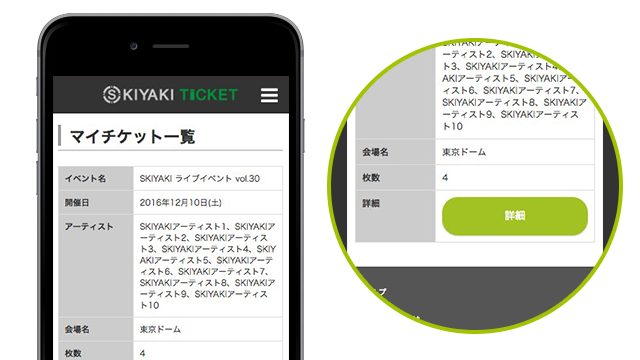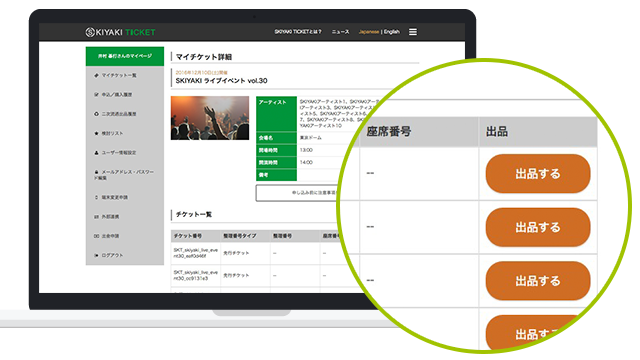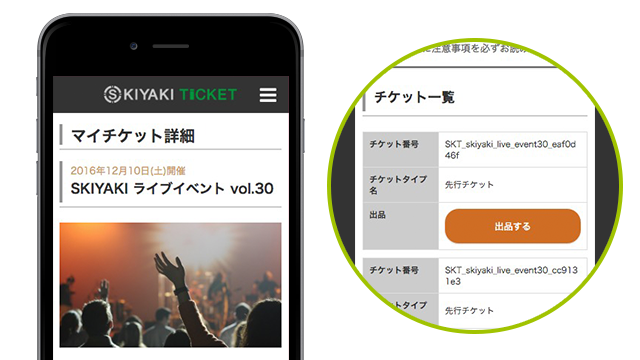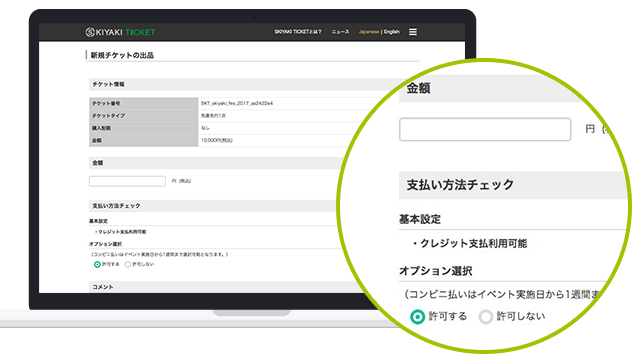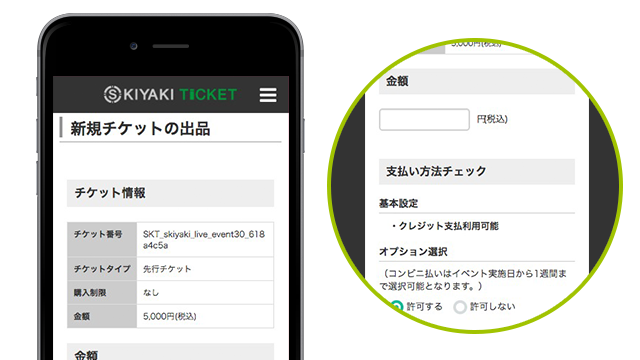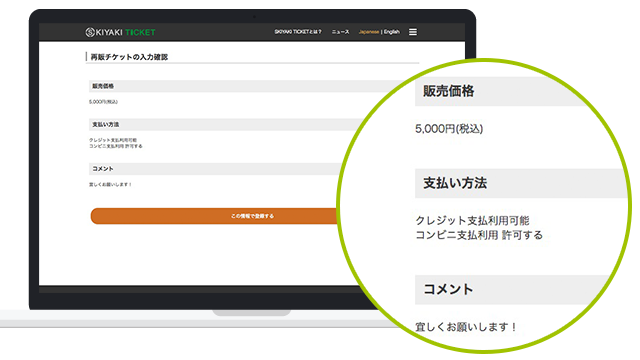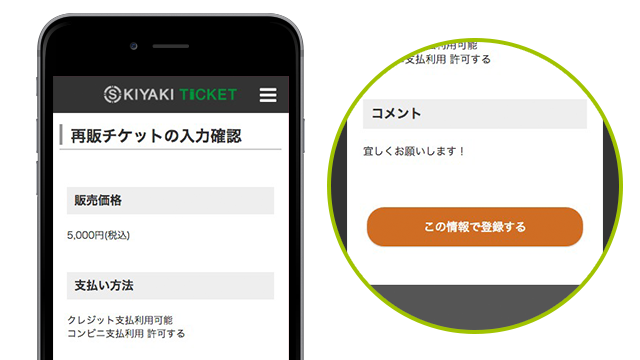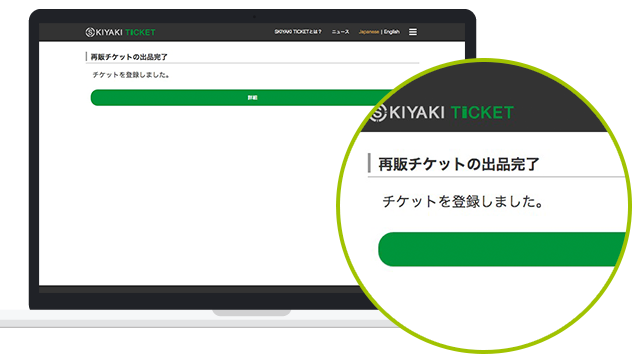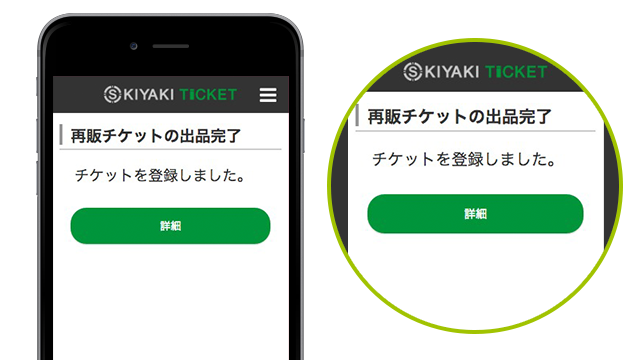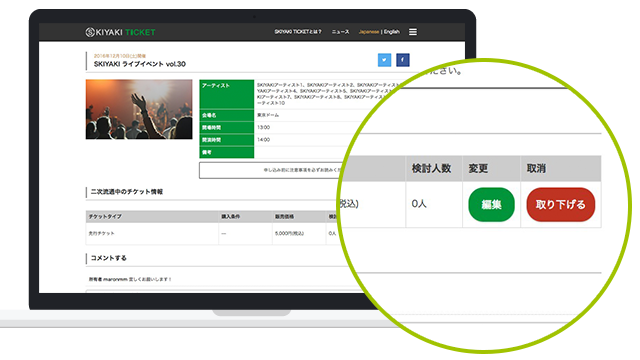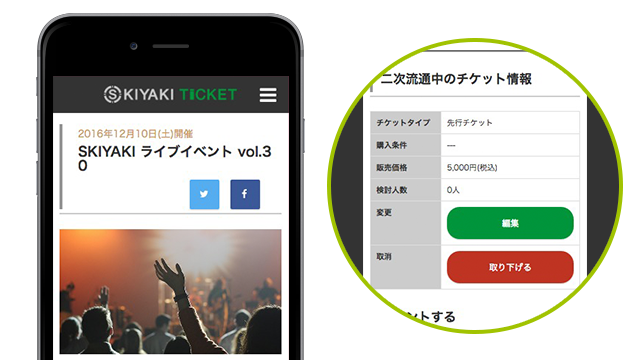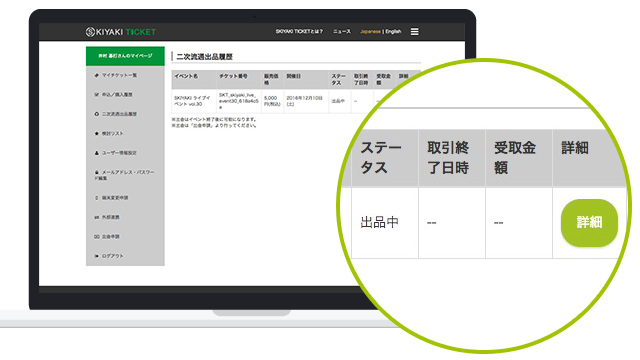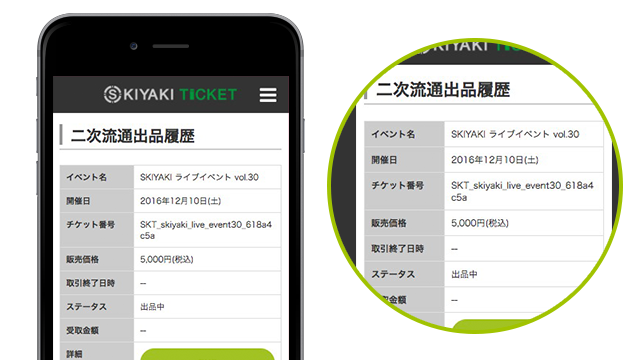SKIYAKI TICKETとは?
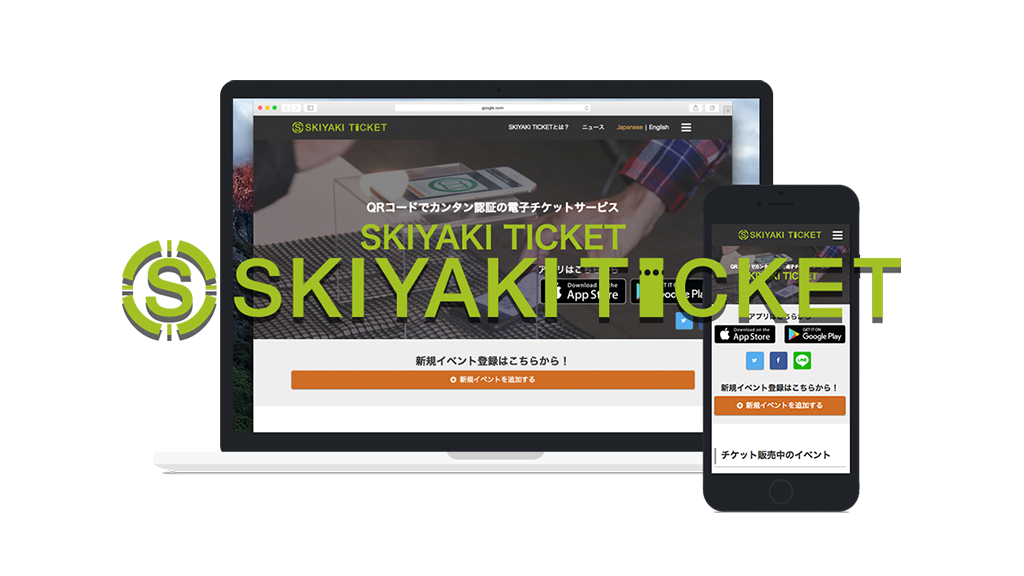
SKIYAKI TICKETとは?
二次流通チケットとは?
二次流通チケットのお取引価格を決めて、出品!以上!!カンタンお取引!
サービス登録フロー
SKIYAKI TICKETでは、お使いの端末とアカウントを正しく紐づけるために、下記のSMS認証とアプリのインストールの確認による個人認証と端末認証を行っております。
チケットのご購入及びご利用はこちらをお済ませいただいたお客様のみ可能となります。
SKIYAKI IDをお持ちでない場合
- 1.新規登録
- 新規登録をクリックしてください。
- 2.個人情報入力
- 項目を入力後、送られてくるメール内のリンクをクリックして、本登録してください。
- 3.SMS認証
- SMSを受信できる電話番号を入力してください。受信できる端末がない場合は本サービスをご利用いただけません。
- 4.PINコード入力
- 送られてくる6ケタのPINコードを入力してください。
- 5.アプリインストール
- アプリをインストールし、先ほど登録したSKIYAKI IDでログインしてください。
ログインがお済みになりましたら、下のボタンをクリックしてください。
- 6.マイページ
- マイページに遷移できれば、購入可能になります。
SKIYAKI IDをお持ちの場合
(SKIYAKI ID を利用するファンクラブ会員もしくはサービスを利用したことがある場合)
- 1.ログイン
- SKIYAKI IDでログインしてください。
- 2.個人情報入力
- ※内容に不足がある場合のみ、入力をお願いします。
- 3.SMS認証
- SMSを受信できる電話番号を入力してください。受信できる端末がない場合は本サービスをご利用いただけません。
- 4.PINコード入力
- 送られてくる6ケタのPINコードを入力してください。
- 5.アプリインストール
- アプリをインストールし、先ほど登録したSKIYAKI IDでログインしてください。
ログインがお済みになりましたら、下のボタンをクリックしてください。
- 6.マイページ
- マイページに遷移できれば、購入可能になります。
チケット購入フロー
※ログインを済ませた状態でお進みください。
先着の場合
- 1.イベントページで申込み
- 申し込むボタンをクリックしてください。
- 2.ファンクラブ限定チケット連携
- ファンクラブ会員であることの確認のため、ファンクラブのIDとパスワードを入力してください(SKIYAKI IDのFCの場合も同様です。)
- 3.チケット枚数選択
- 枚数を選択してください。
- 4.決済画面
- 決済をお済ませください。
- 5.マイページに反映
- マイページのマイチケット一覧にチケットが追加されています。
抽選の場合
- 1.イベントページで申込み
- 申し込むボタンをクリックしてください。
- 2.ファンクラブ限定チケット連携
- ファンクラブ会員であることの確認のため、ファンクラブのIDとパスワードを入力してください(SKIYAKI IDのFCの場合も同様です。)
- 3.チケット枚数選択
- 枚数を選択してください。
- 4.抽選完了ページ
- メールが送られてきますので、ご確認ください。
- 5.当選の場合決済画面へ
- 決済をお済ませください。
- 6.マイページに反映
- マイページのマイチケット一覧に追加されていることをご確認ください。
イベント当日の流れ
ご確認ください
SKIYAKI TICKETのQRコードは不正使用防止の為、30秒毎に更新されます。正確な時刻を取得する為、端末の時間設定が自動設定であることをご確認ください。
入場方法
- 01.アプリを起動
- 専用アプリ「SKIYAKI TICKET」を起動し、チケットを購入したアカウントでログインしてください。
※なんらかの理由で、アプリがご利用できない方はこちら
- 02.チケットを表示
- 参加するイベントを選択し、チケットのQRコードを表示します。
- 03.QRコードをかざして入場!
- 入場口でスタッフにQRコードをご掲示ください。
リーダーでスキャンして入場完了です。
アプリを削除後、再度利用したい場合
アプリの使用状況によっては、端末を変更していなくても端末変更申請を行う必要がある場合がございます。
また、間違ったアカウントでログインしてしまい、アプリをご利用いただけなくなった場合もアプリの削除が必要です。
その際は以下の手順を行ってください。
※機種変更申請が可能なのは30日毎に2回までとなっておりますので十分にご注意ください。
- 01.アプリを削除(アンインストール)
- アプリアイコンを長押ししアプリを「アンインストール」します。
- 02.変更申請ページにて電話番号を入力
- こちらのページより電話番号によるSMS認証を行います。ご利用中の電話番号を入力し、PINコードを送信してください。
- 03.PINコードを入力して変更完了
- 電話番号に届いたSMSに記載された6ケタの番号を入力し、認証を完了させてください。
- 04.アプリを再インストール
- アプリダウンロードストアから、専用アプリ「SKIYAKI TICKET」をインストールします。
チケットを分配する
分配とは
チケットの分配は、お客様のご家族、ご友人などが別々に入場する際に利用することを想定しております。
※外部サービスを利用し分配の対象を募った場合、もしくは分配時に何らかの手段による金銭の授受が確認された場合、入場をお断りする可能性がございますのでご了承ください。
※サイトからのチケット分配はできません。必ずアプリから行ってください。
分配ルール
①対象ユーザ
SKIYAKI IDを所持しており、SMS認証及び端末認証を行ったユーザで、かつ該当イベントのチケットを所有していないユーザ
②分配可能日時
イベント開催日の前日0時以降
③分配回数
一度分配が承認されたチケットを再度分配することはできません。分配のキャンセルは2回まで行うことができます。
④分配できる枚数
チケットが1枚しかない場合、分配することはできません。複数枚持っている場合でも、最後に残った1枚は分配できません。
※チケットの分配は、お客様のご家族、ご友人などが別々に入場する際に利用することを想定しております。外部サービスを利用し分配の対象を募った場合、もしくは分配時に何らかの手段による金銭の授受が確認された場合、入場をお断りする可能性がございますのでご了承ください。
同行入場
入場する際に、一緒に来場される人数が揃っていれば、1つの端末にあるチケットをすべてスタッフに提示することで入場することができます。
分配方法
分配する人
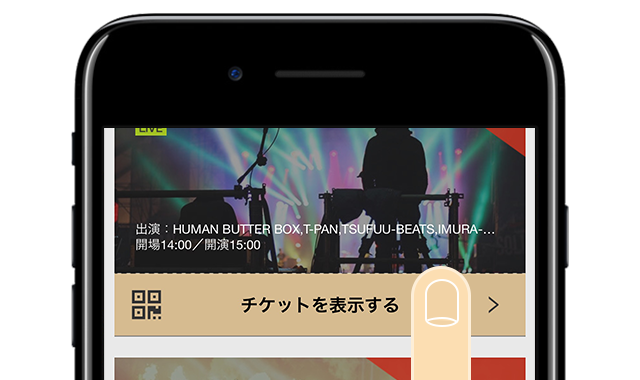
- ①アプリの該当チケットをタップ
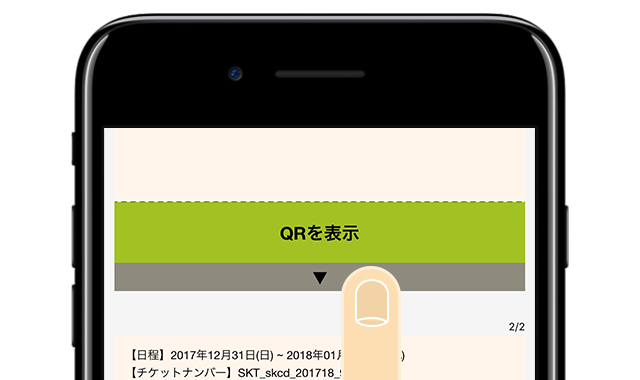
- ②アプリのチケット詳細画面の「▼」をタップ
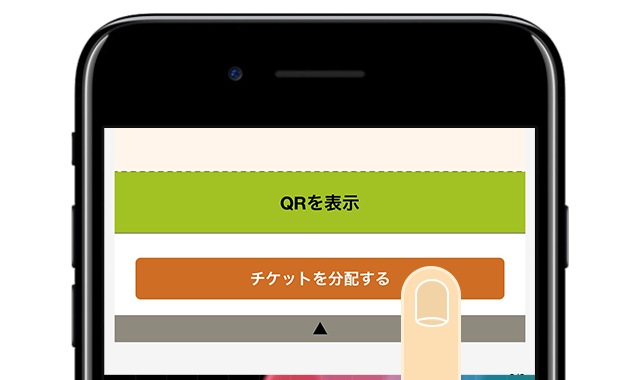
- ③現れた「チケット分配する」ボタンをタップ
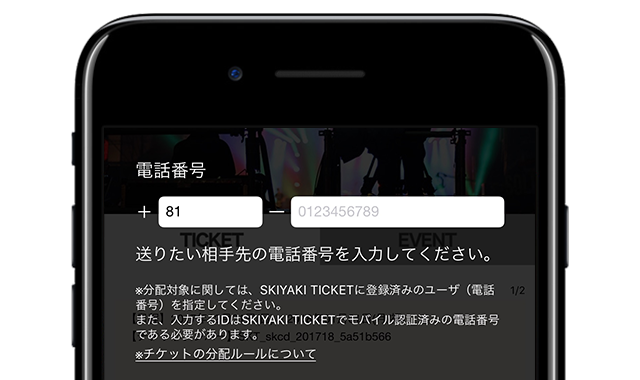
- ④分配したい相手の電話番号を入力し、送信ボタンをタップ
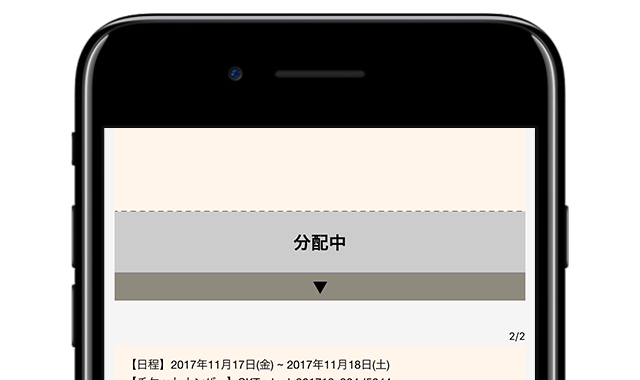
- ⑤送信が完了すると「分配中」に切り替わります
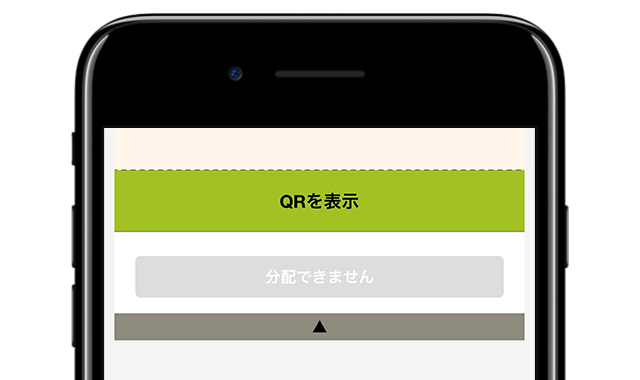
- ⑥分配が完了すると、分配したチケットは無くなり、自分のチケット(最後の1枚)になると「分配できません」になります
分配された人
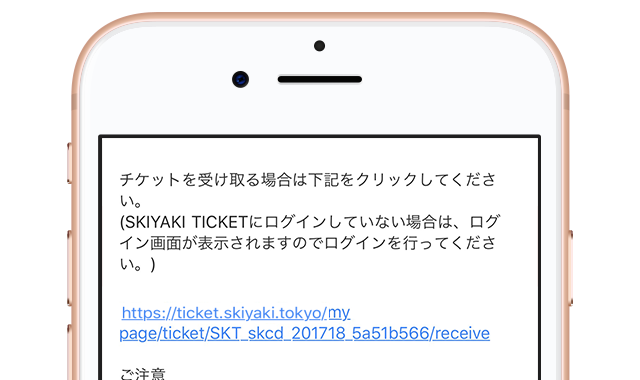
- ①「noreply@ticket.skiyaki.tokyo」から送られて来たURLをタップすると
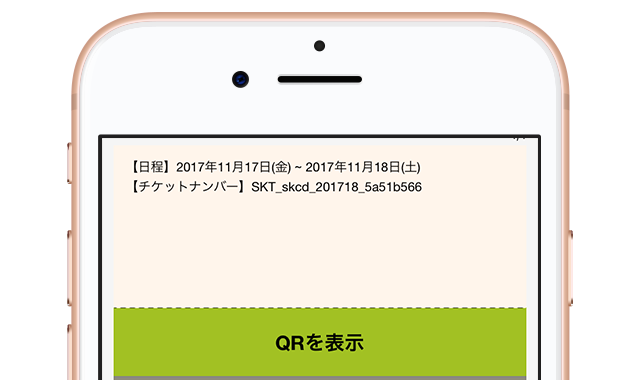
- ②アプリに分配されたチケットが表示されます
※メールをご確認いただけない場合、受取待ちチケット一覧から受取ることも可能です。
二次流通チケットフロー
※ログインを済ませた状態でお進みください。
購入の場合
- 1.二次流通チケットを探す
- 「トップページ」、「二次流通中のチケット一覧」また「イベントページ下部」から欲しいチケットを選択します。
- 2.内容を確認して購入ボタンを押す
- 「イベント情報」と「二次流通中のチケット情報」を確認の上、「購入する」ボタンを押します。
- 3.決済画面
- 決済をお済ませください。
- 4.決済完了
- 決済完了のメッセージが表示されますので、「マイページに戻る」を押してマイページを表示させてください。
- 5.マイページに反映
- マイページのマイチケット一覧に追加されていることをご確認ください。
出品の場合
- 1.マイチケット一覧で詳細を押す
- マイチケット一覧ページで出品したいイベントの「詳細」ボタンを押してください。
- 2.出品するボタンを押す
- 出品したいチケットの「出品する」ボタンを押してください。
- 3.出品設定
- 「金額」「支払い方法チェック」「コメント」をそれぞれ、入力ならびにチェックし、「次へ」を押してください。
- 4.出品内容確認
- ご自身で設定した販売内容を確認いただき、「この情報で登録する」を押してください。
- 5.出品完了
- 出品完了のメッセージが表示されますので、「詳細」を押してください。
- 6.出品内容を確認
- 出品チケット詳細ページ内では、検討人数や変更、取り下げも確認いただけます。
- 7.二次流通出品履歴を確認
- マイページメニューの「二次流通出品履歴」を押すと、ご自身の出品履歴が表示されます。「詳細」ボタンを押すと出品チケット詳細ページへ遷移いたします。
詳しい使い方
SKIYAKI IDの登録
1.SKIYAKI ID登録ページに移動する
ログインページの下部にある『新規登録フォーム』をクリック(タップ)します。
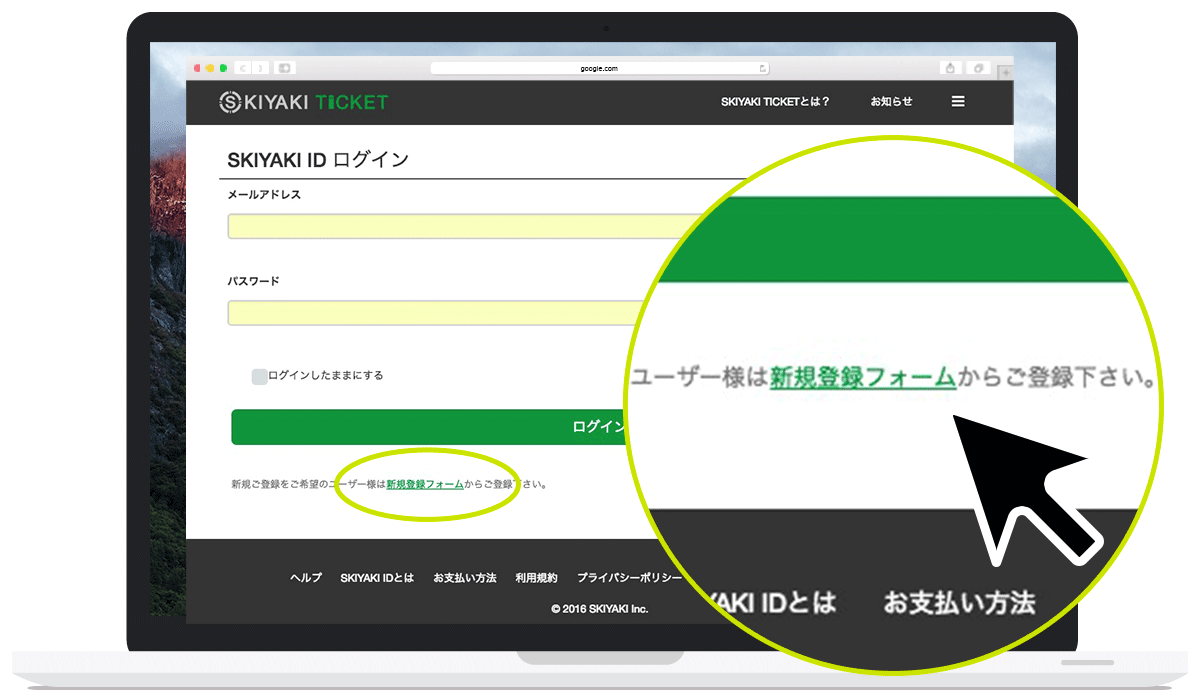
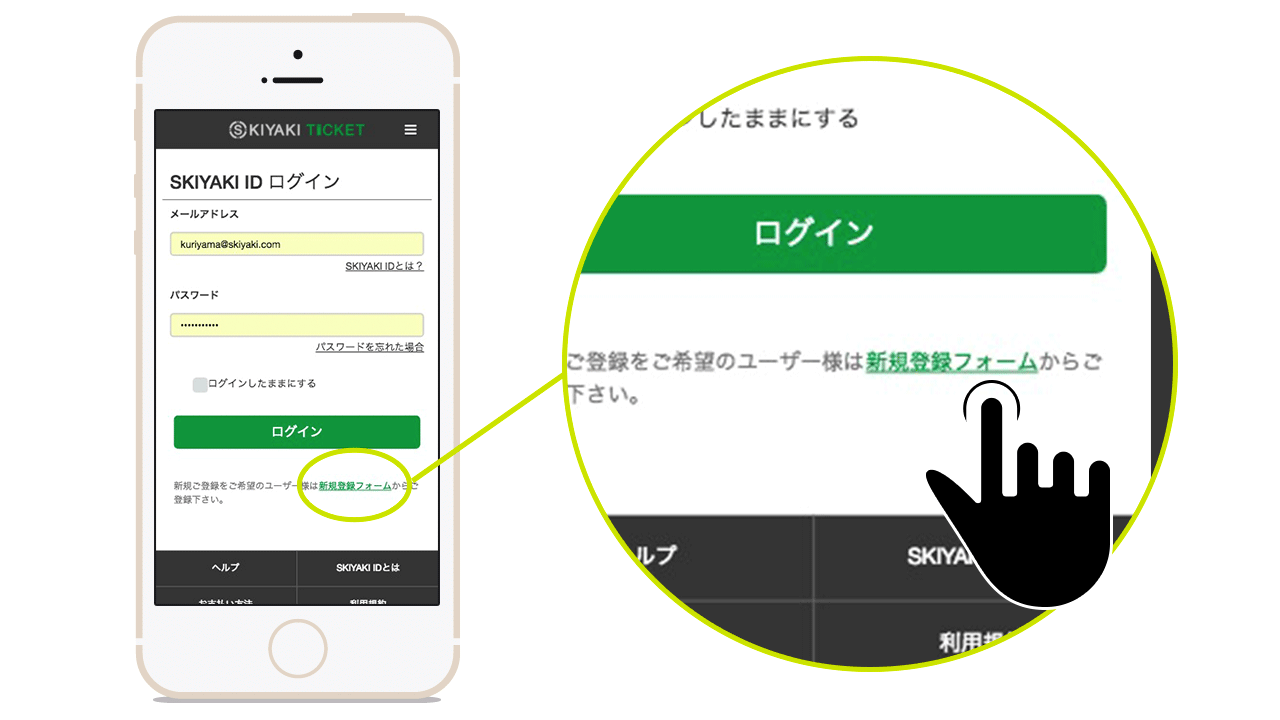
2.SKIYAKI IDを登録する
新規登録ページで必要事項を入力し、利用規約をご確認いただいたら『新規登録』ボタンをクリック(タップ)します。
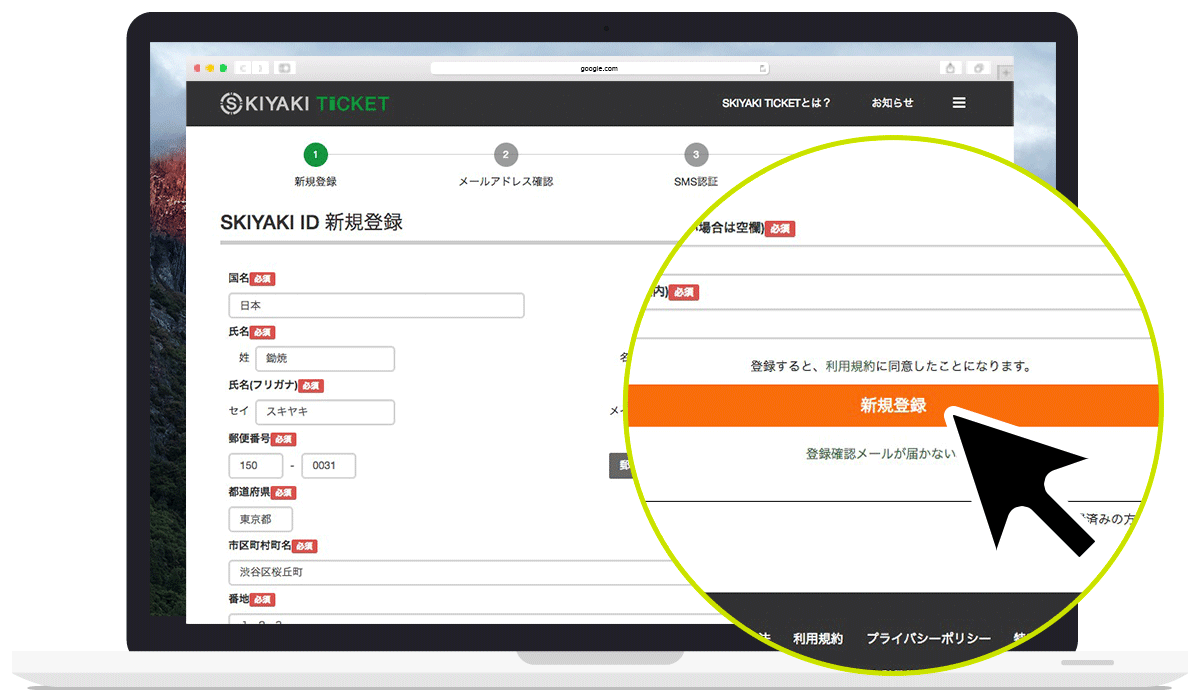
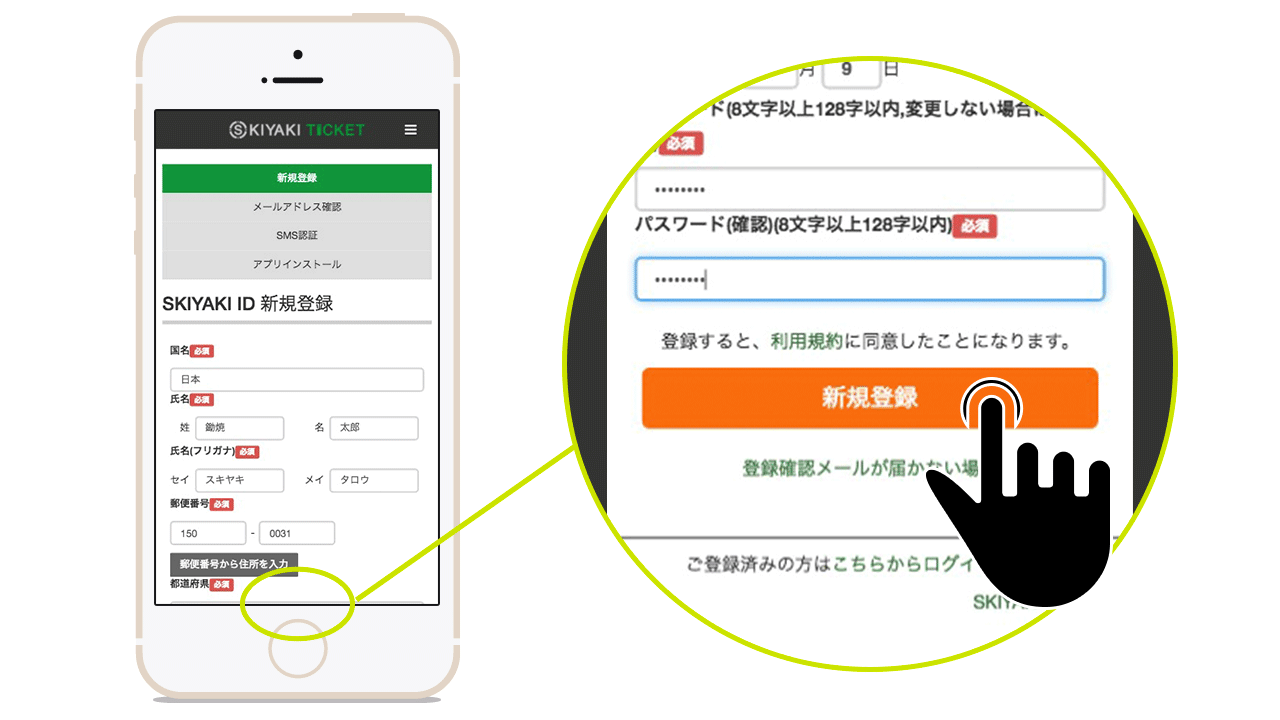
メールアドレス確認
1.メールを確認
新規登録を実行すると「@ticket.skiyaki.tokyo」から登録したメールアドレスに確認メールが届きます。
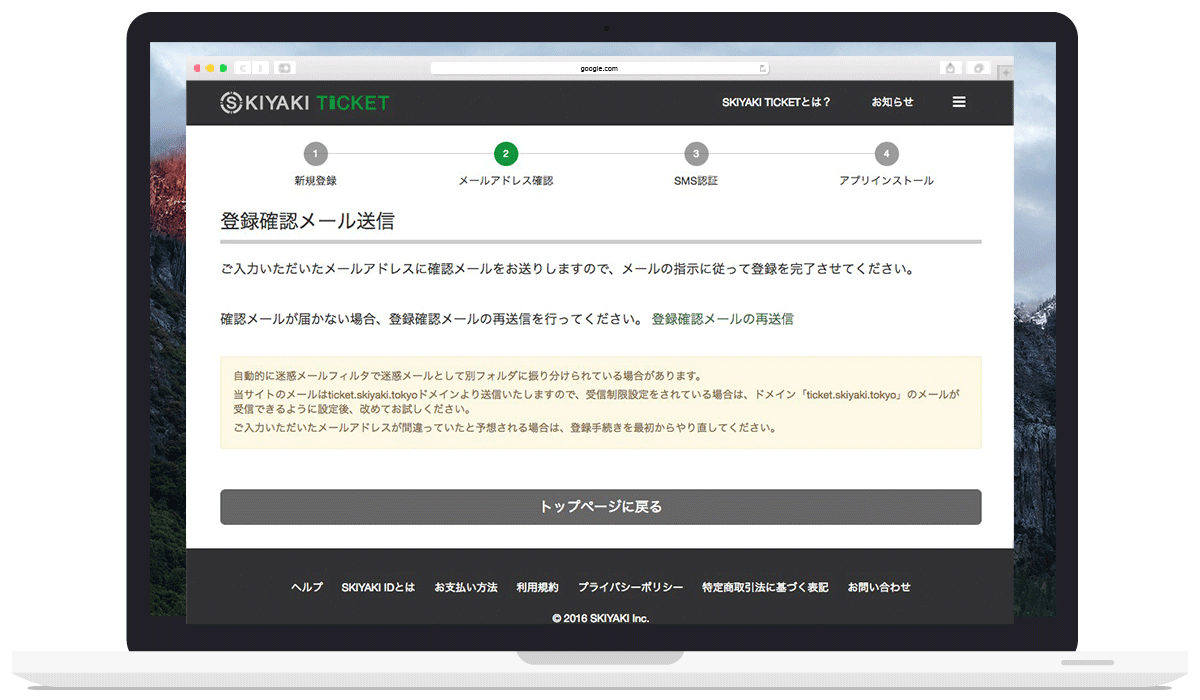
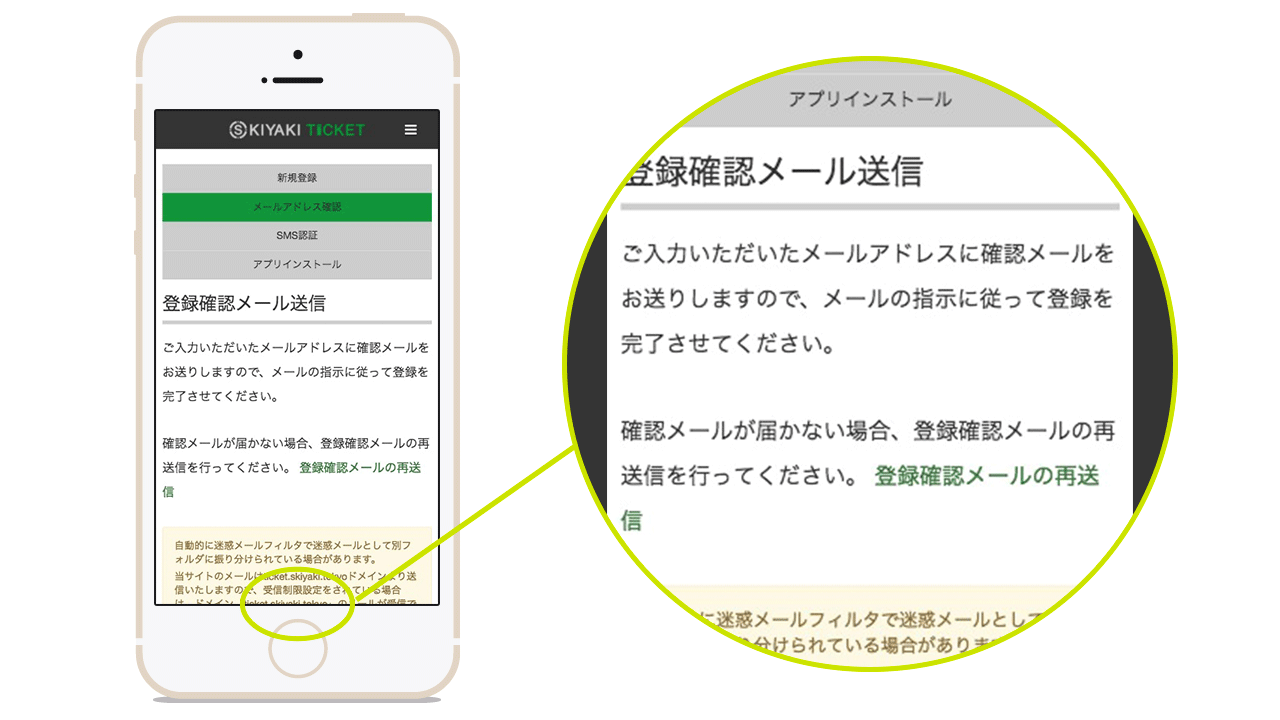
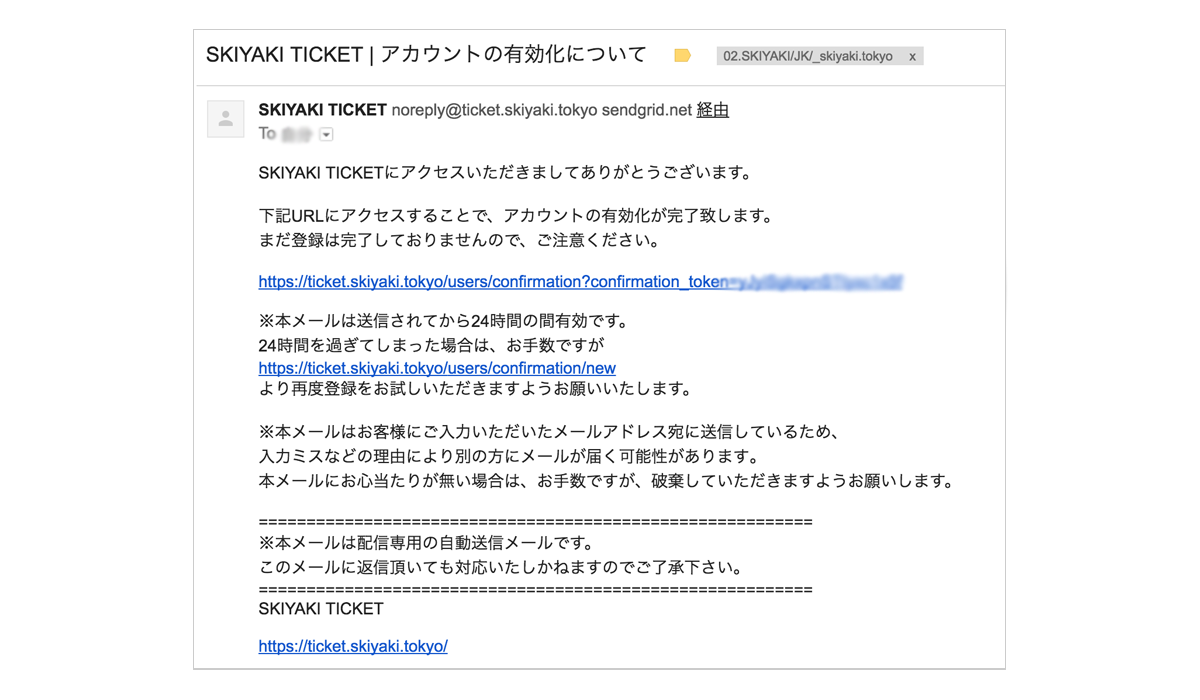
SMS認証の登録
1.携帯電話番号を登録
確認メール内のURLをクリック(タップ)すると、次はSMS認証の登録をしていただきます。登録したい携帯電話番号を入力欄に入れたら、送信をクリック(タップ)します。
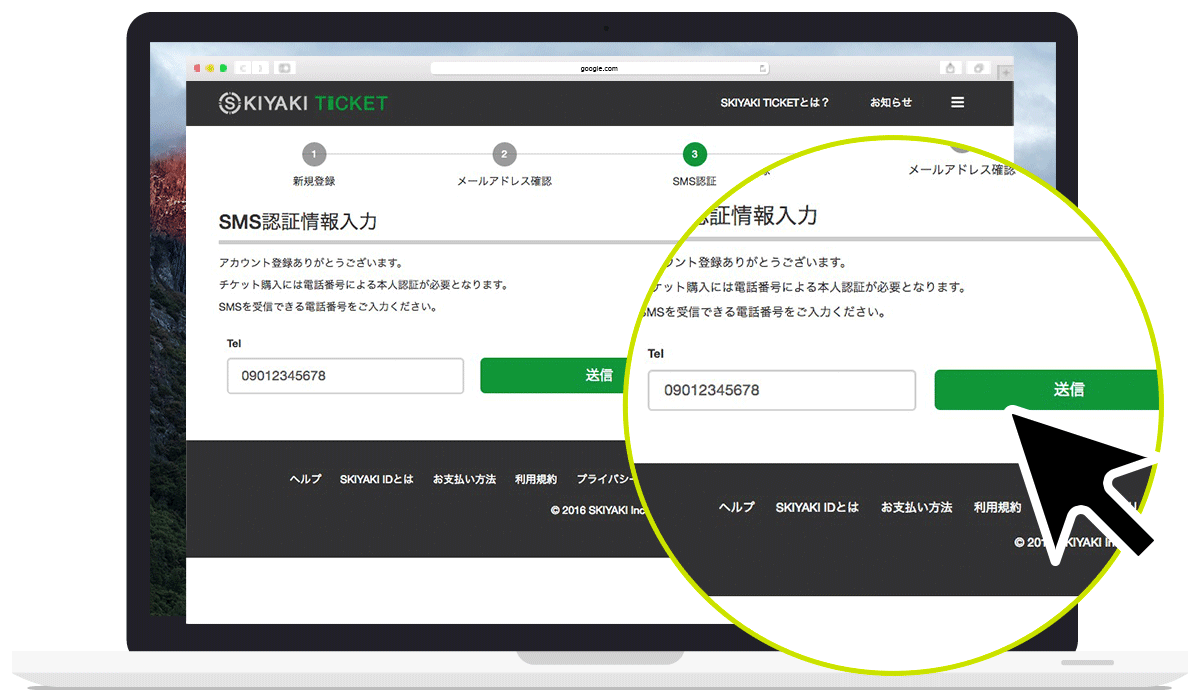
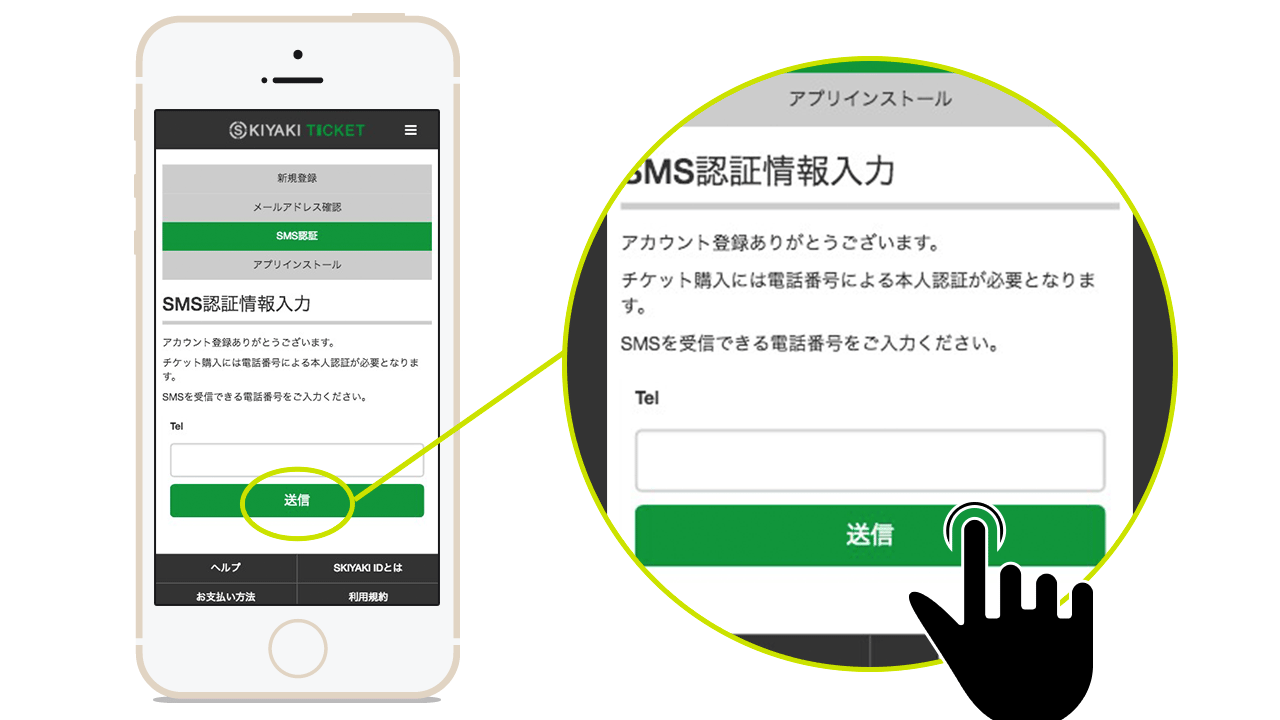
2.メールを確認
電話番号を送信すると「@ticket.skiyaki.tokyo」から再度登録したメールアドレスに「SMS認証」確認メールが届きます。
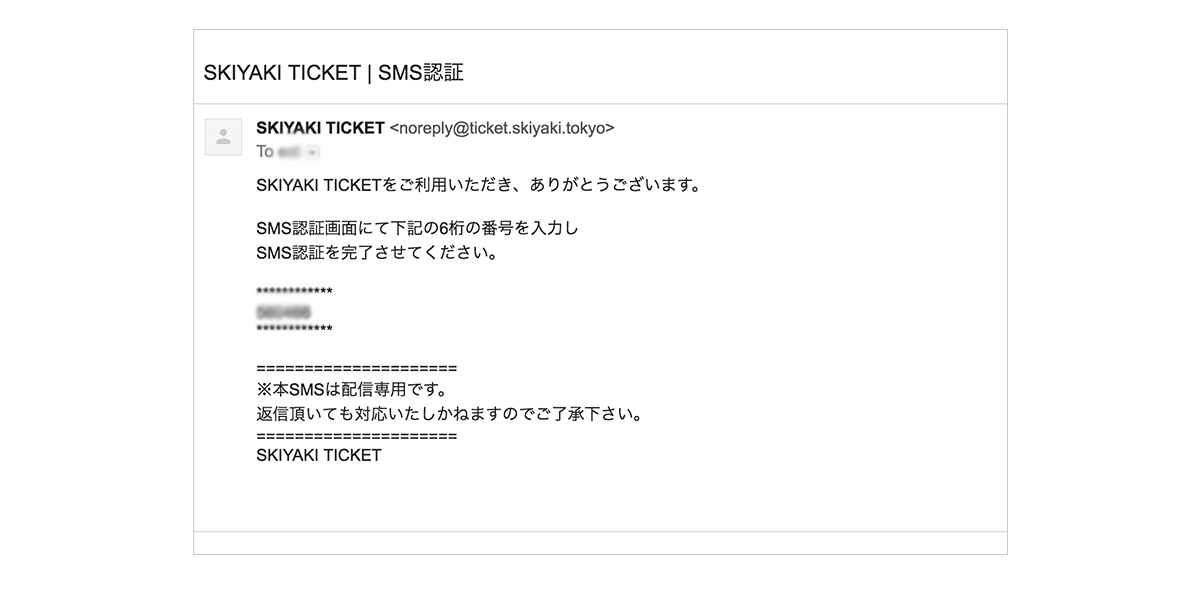
3.6桁の番号を登録
確認メール内の「6桁の番号」を確認したら、再度画面内の「コード」にその「6桁の番号」を入力欄に入力し、『認証』をクリック(タップ)します。
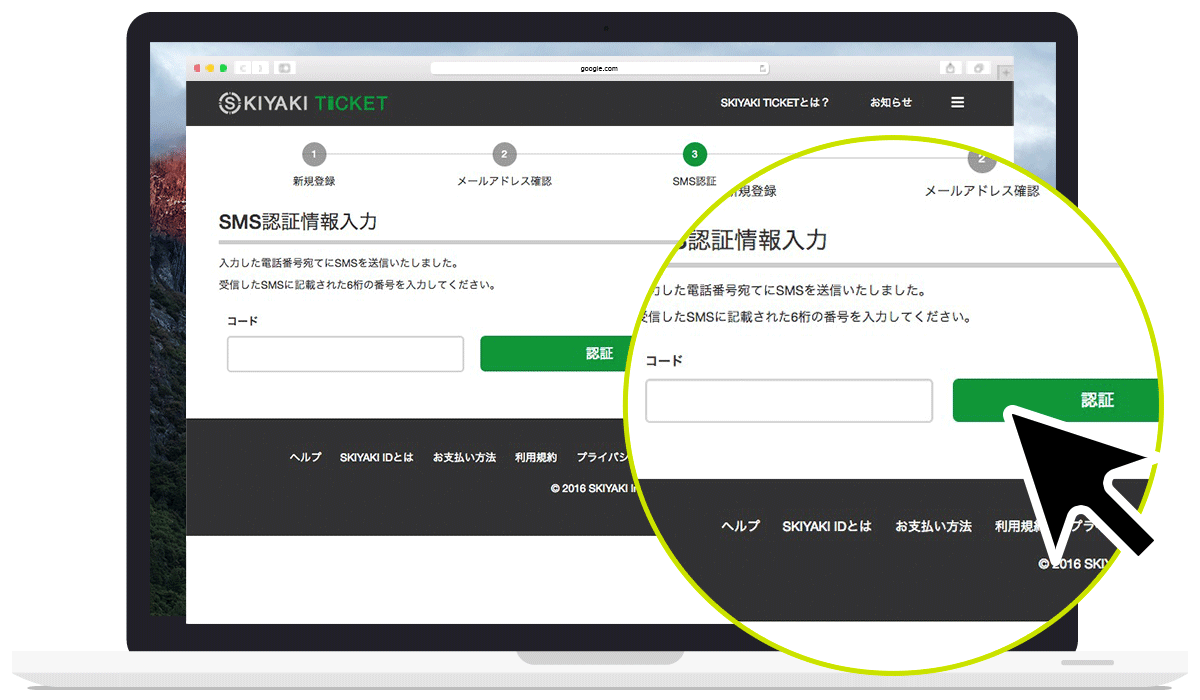
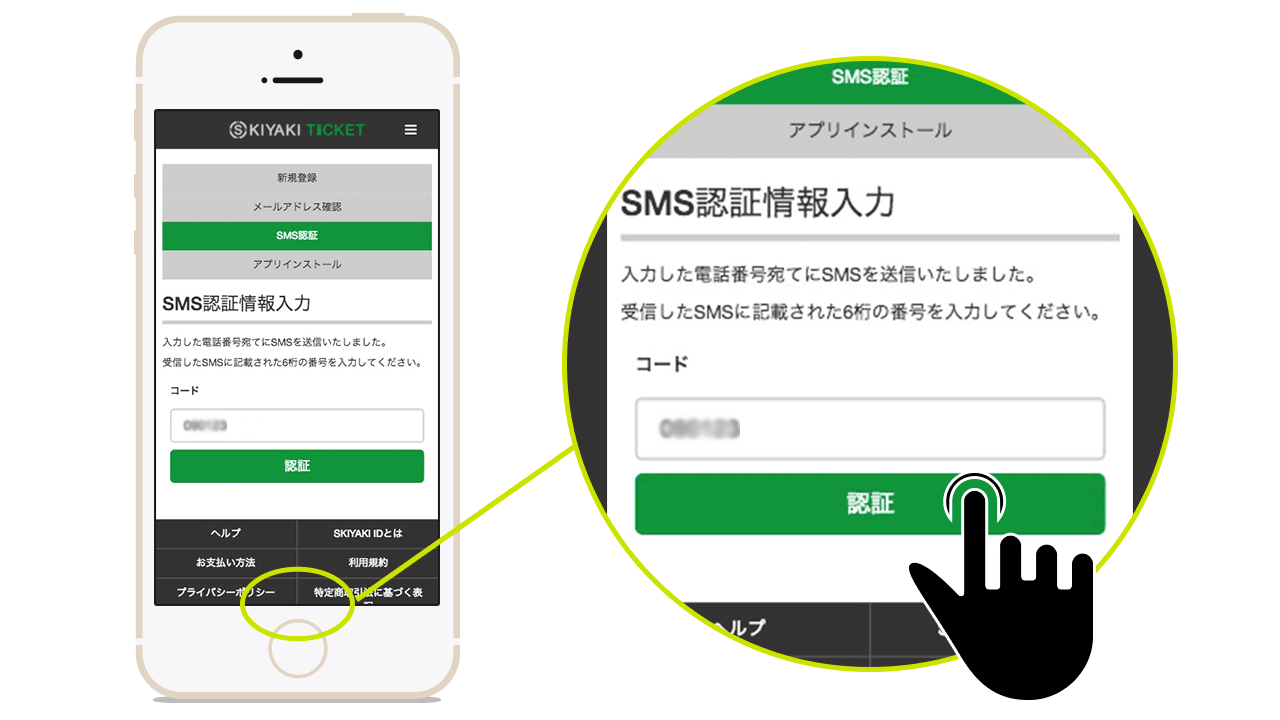
アプリインストール
1.チケットアプリをスマホにインストール
SMS登録を完了しますと、アプリインストール説明画面に遷移します。スマホで『SKIYAKI TICKET』というアプリをインストールしてください。
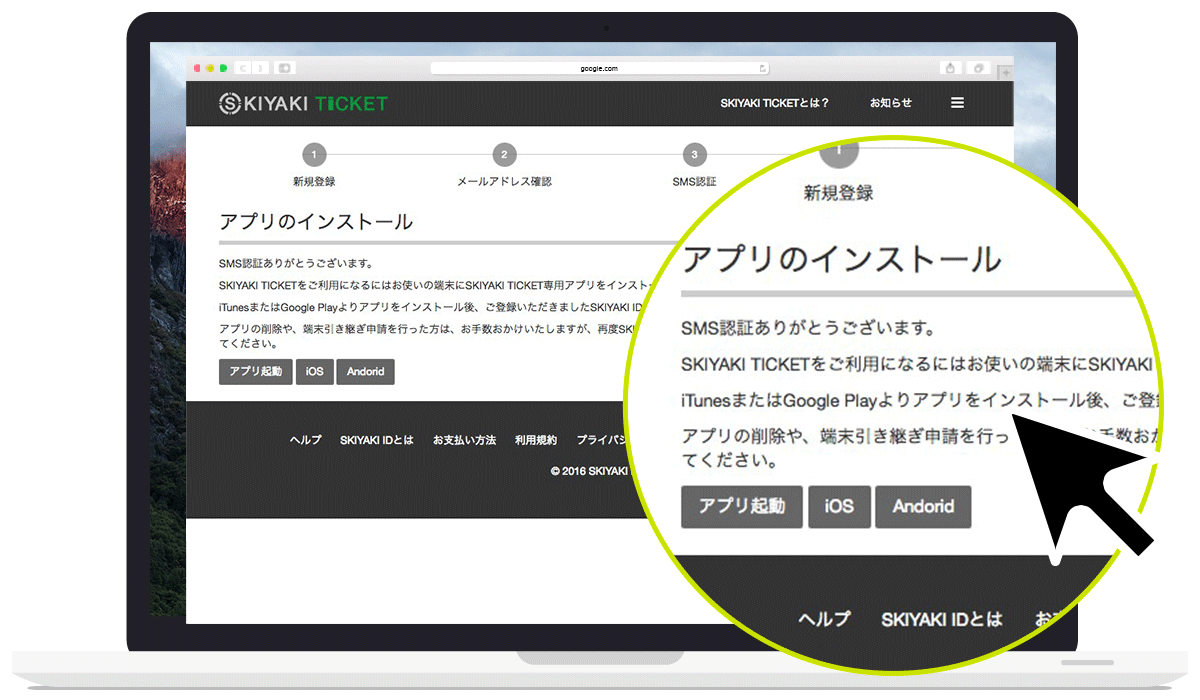
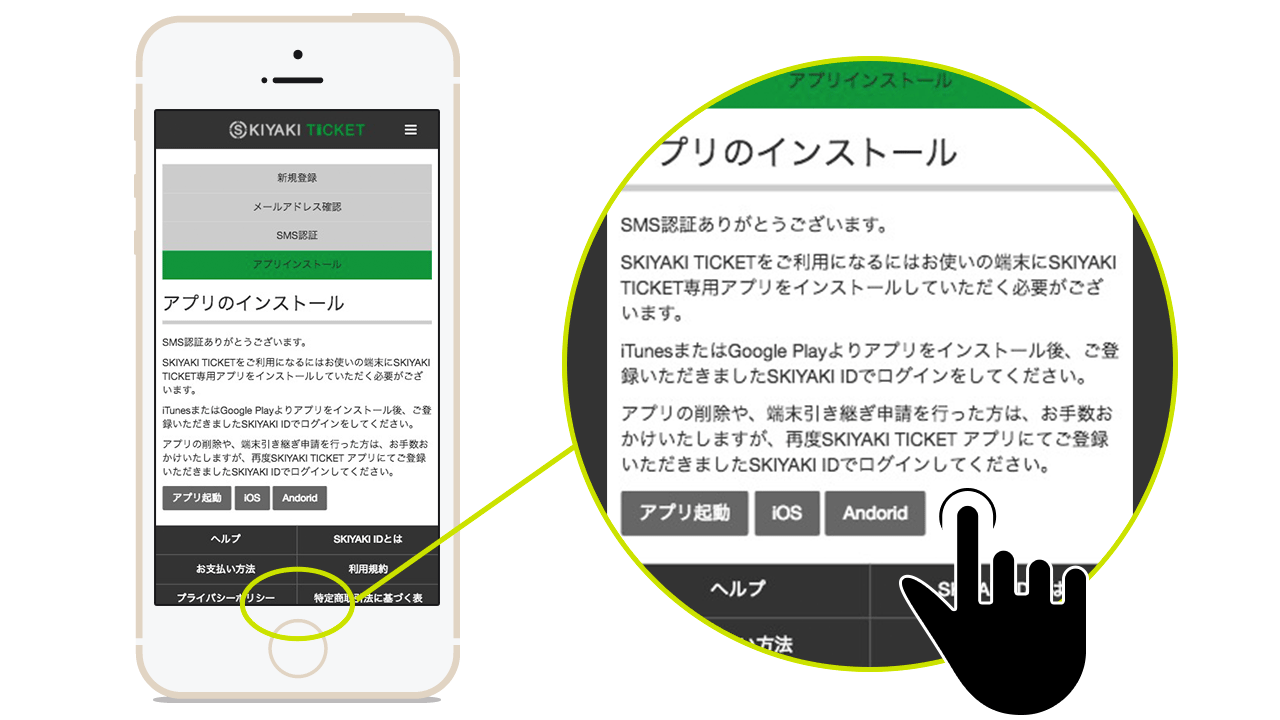
機種変更
1.「機種変更」ページへ遷移する
マイページのサイドメニュー内にある『機種変更申請』をクリック(タップ)します。
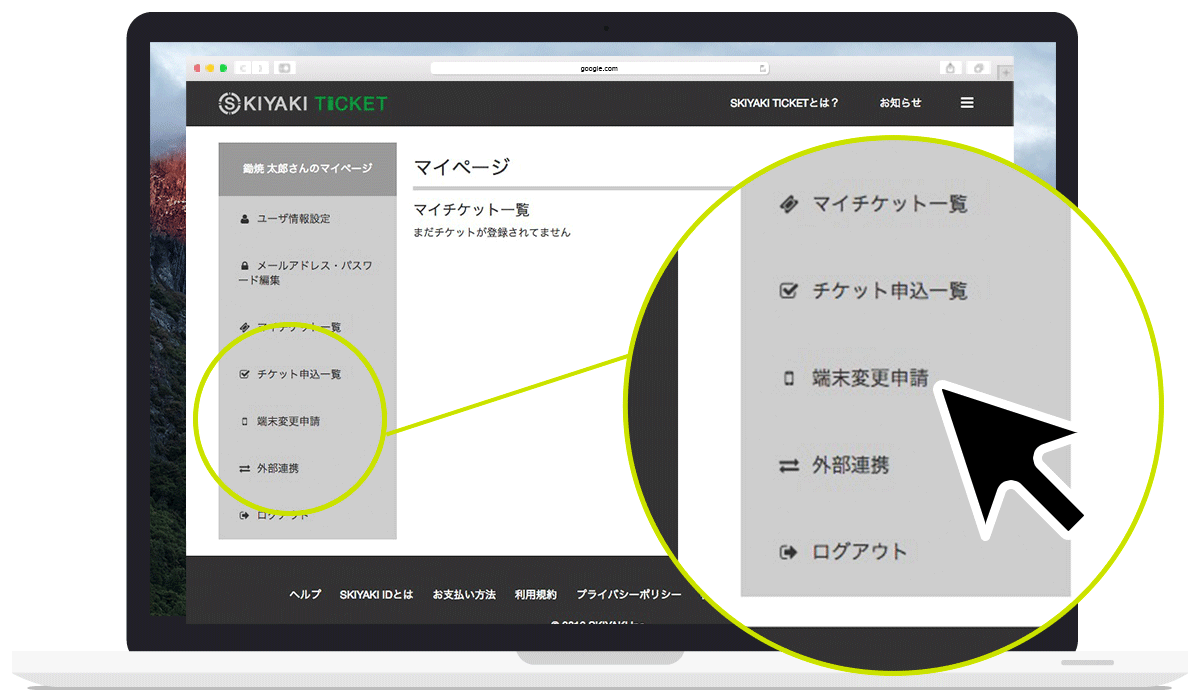
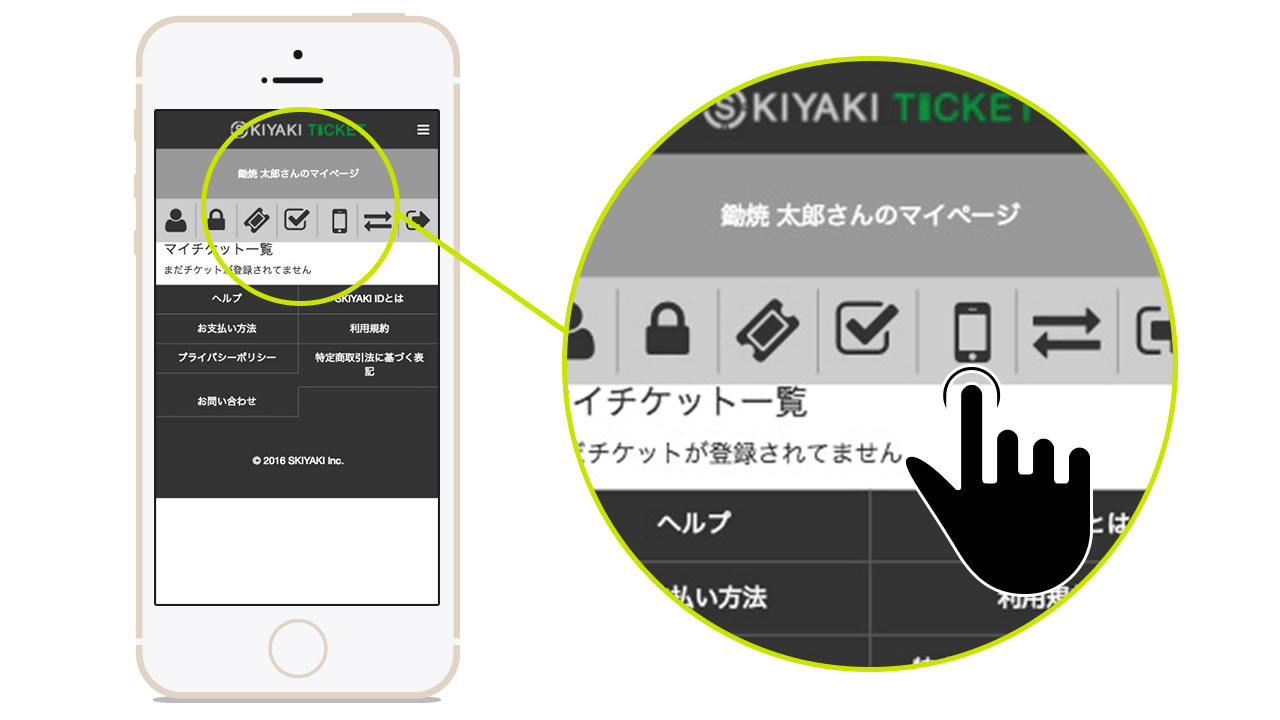
2.「機種変更」ボタンを押して実行
機種変更ページにある『機種変更』ボタンをクリック(タップ)します。
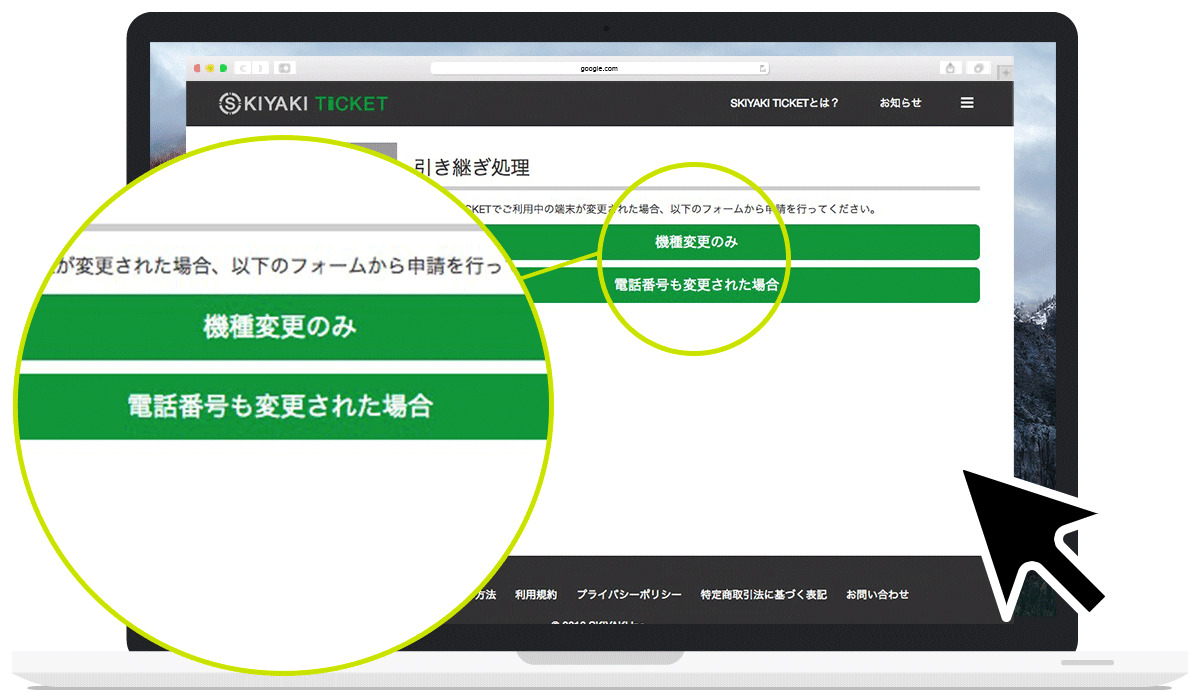
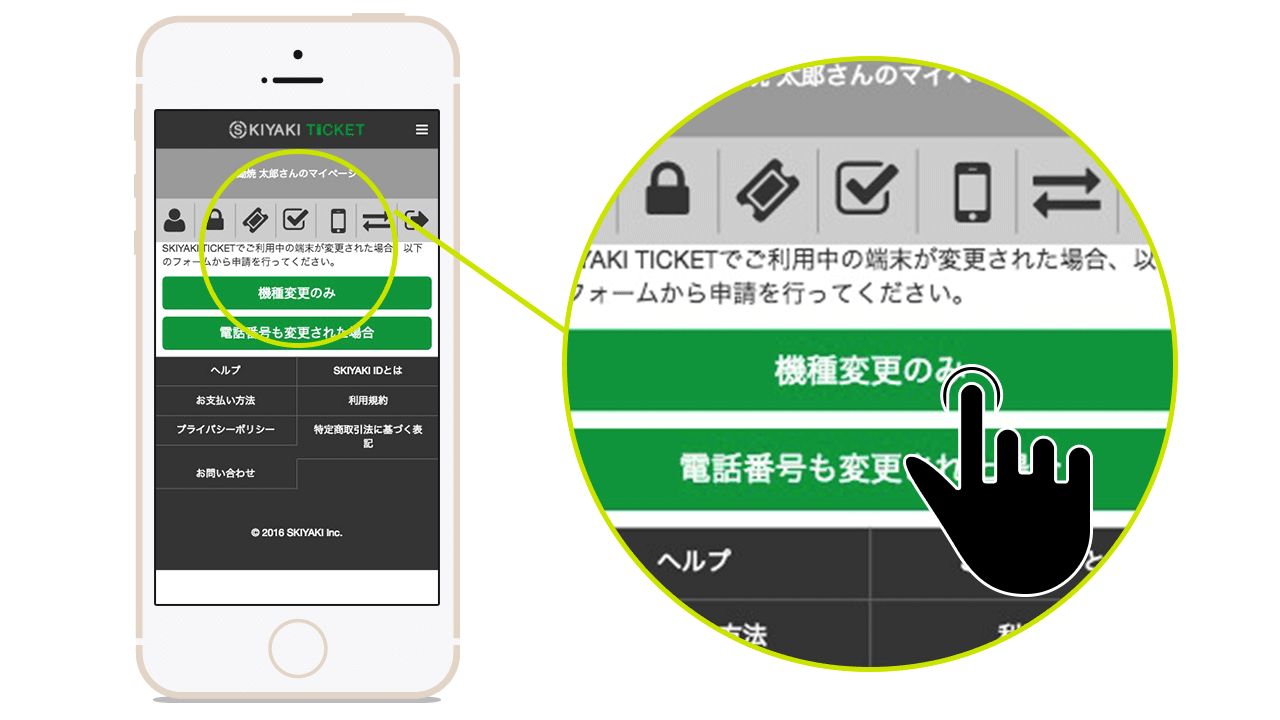
チケット購入方法
先着チケットの購入方法
1.ログインする
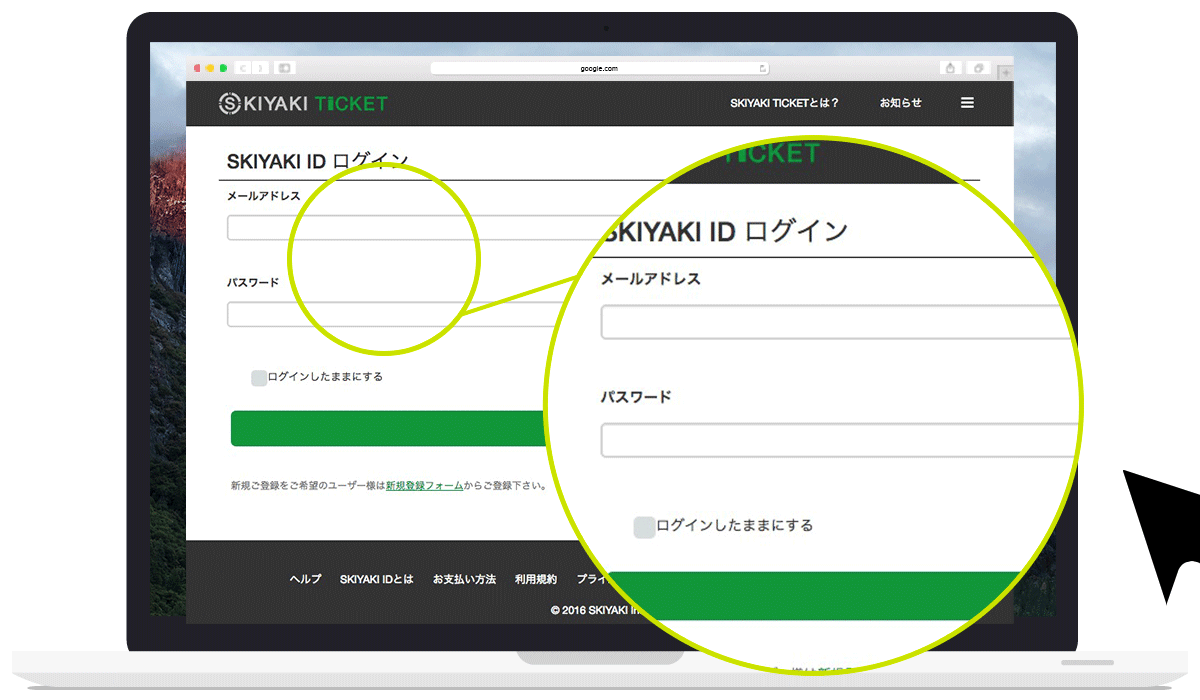
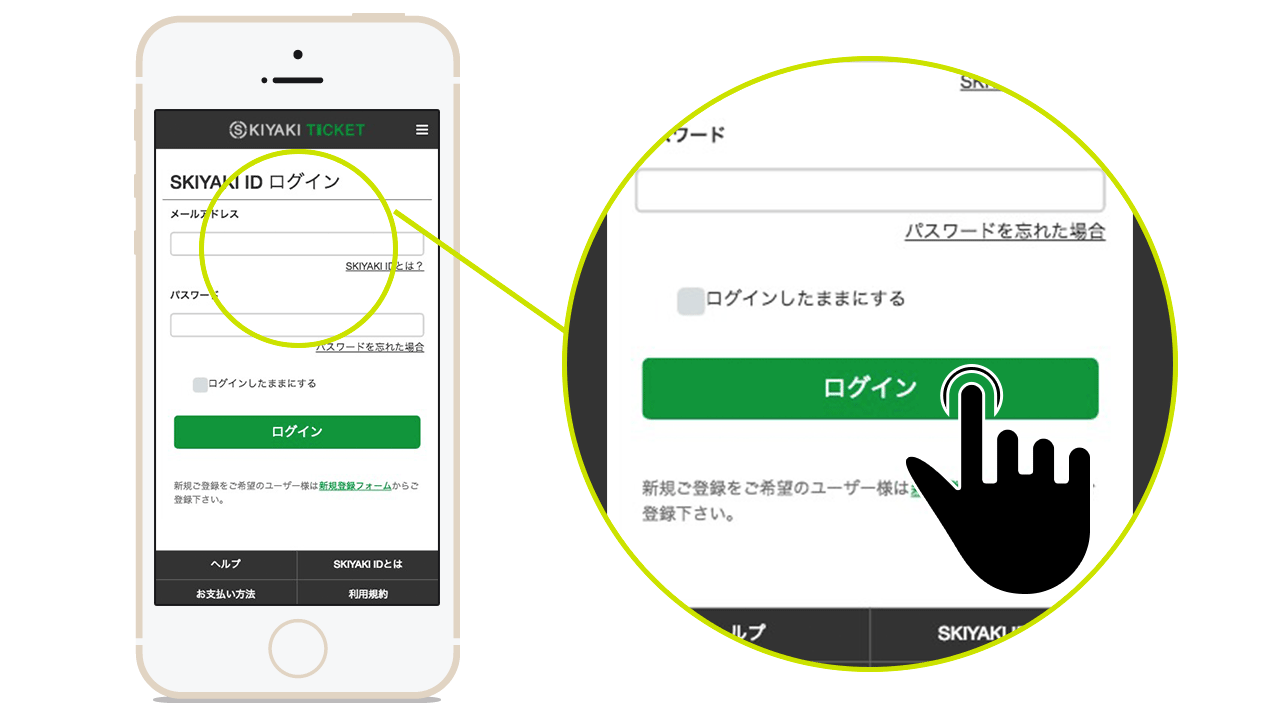
2.チケットを選択する
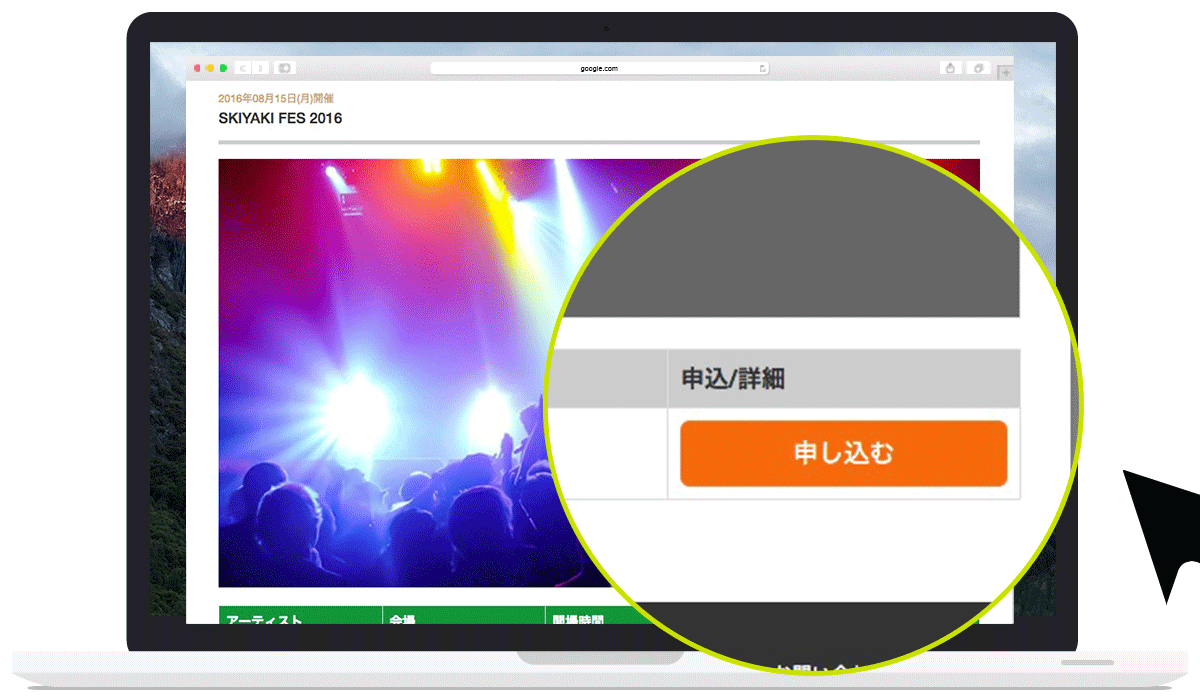
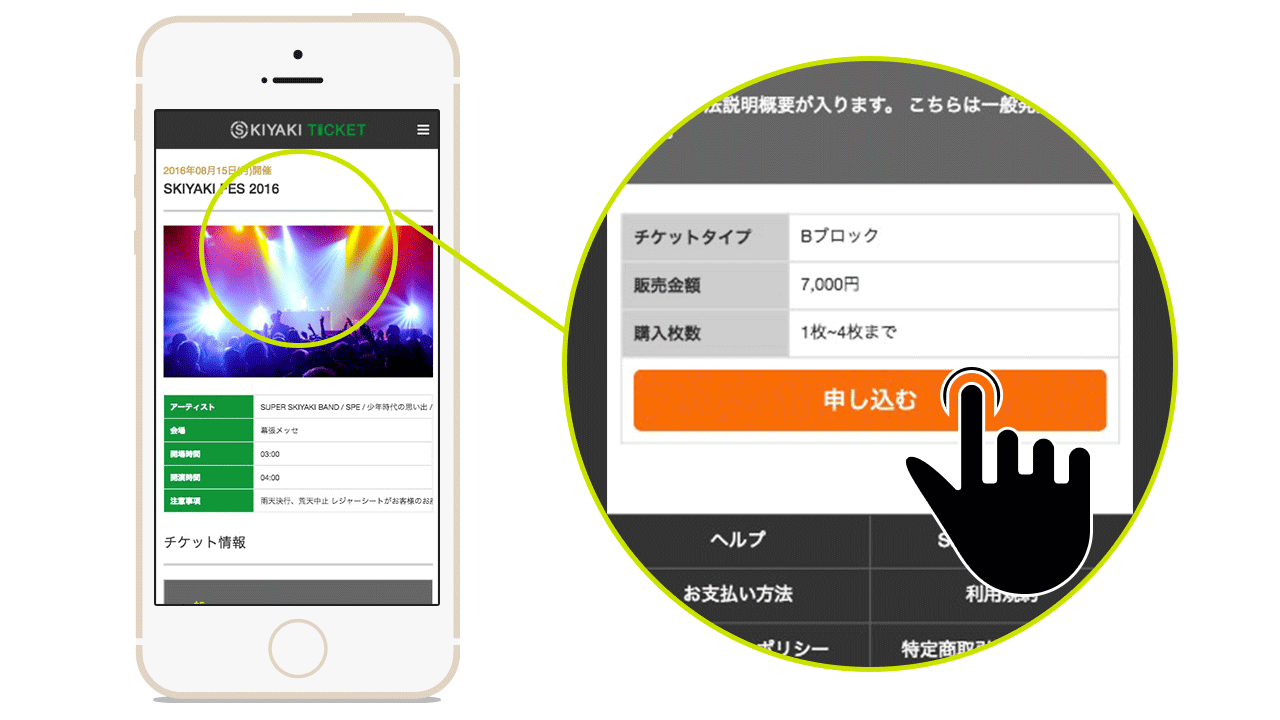
3.チケット枚数を選択する
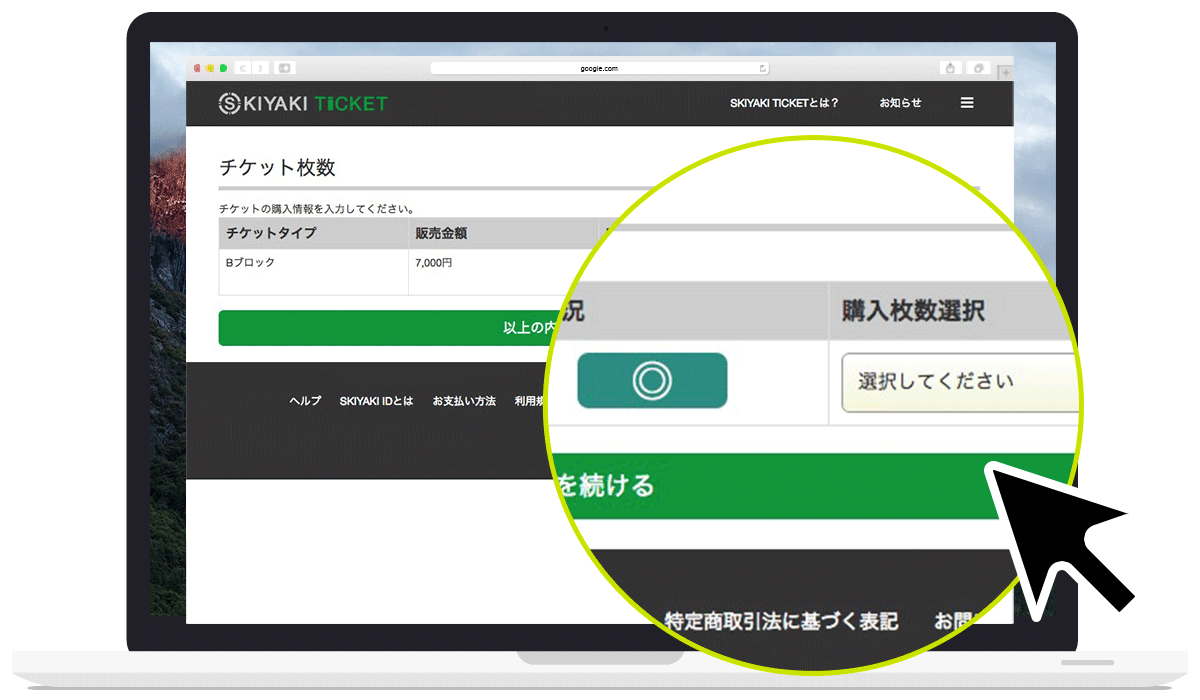
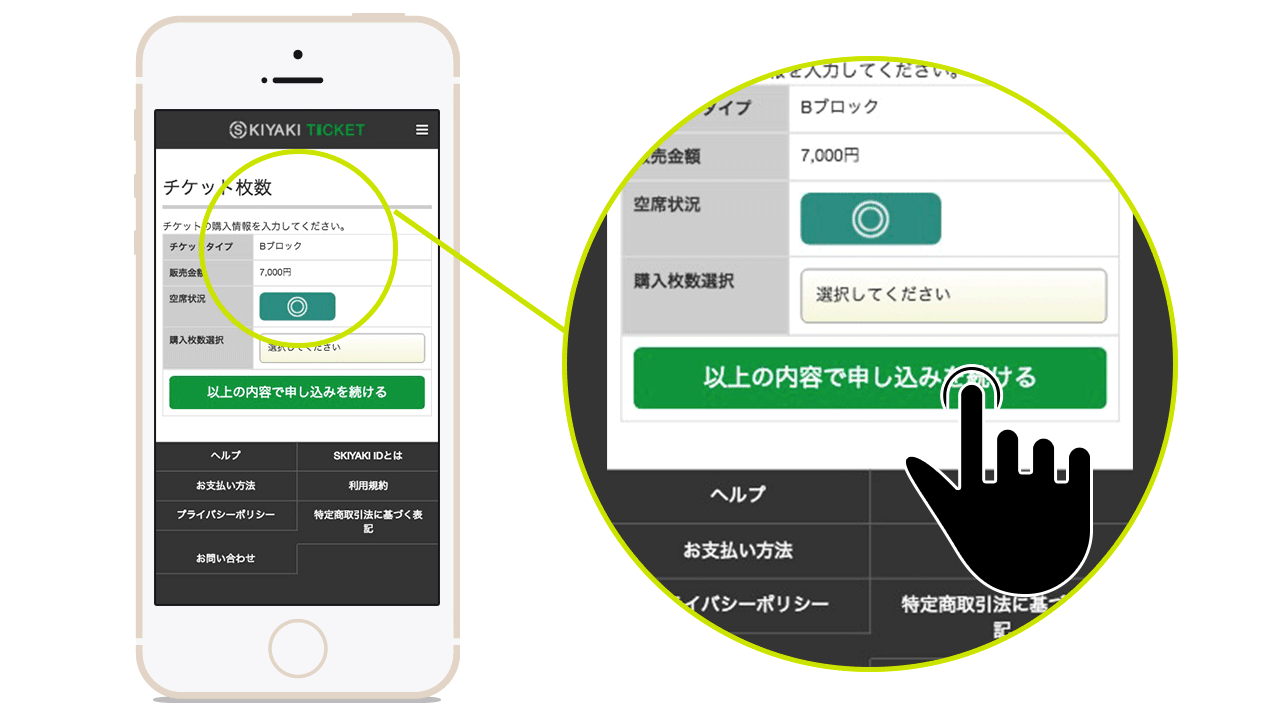
4.確認して申し込む
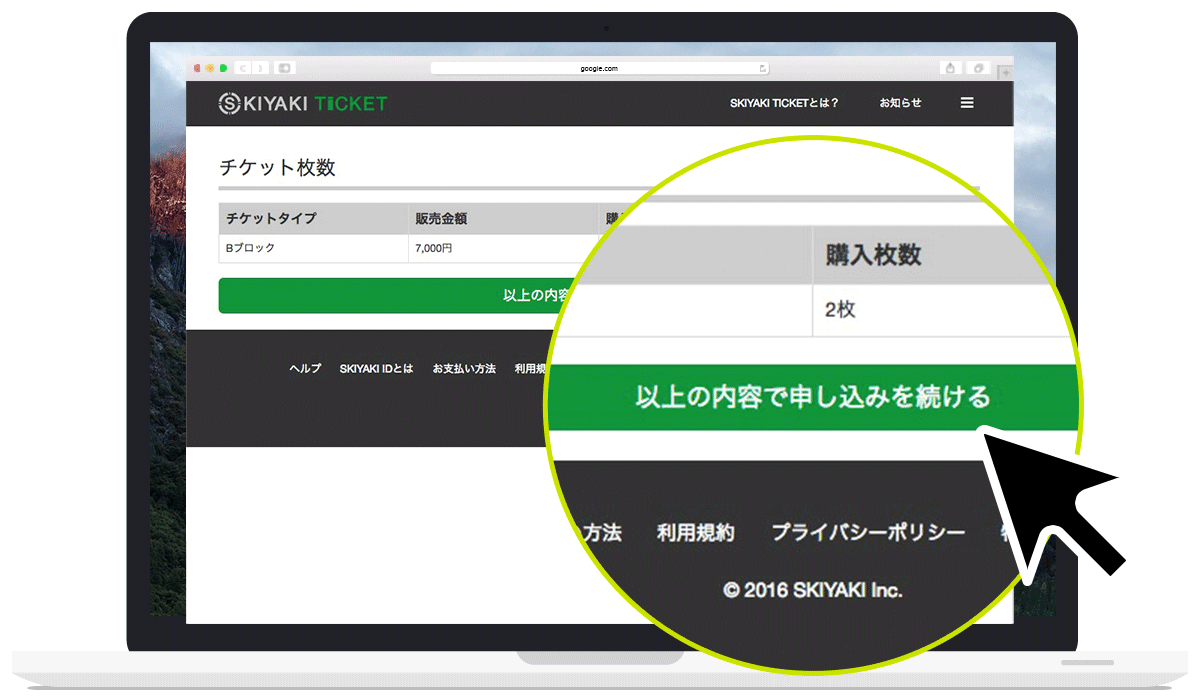
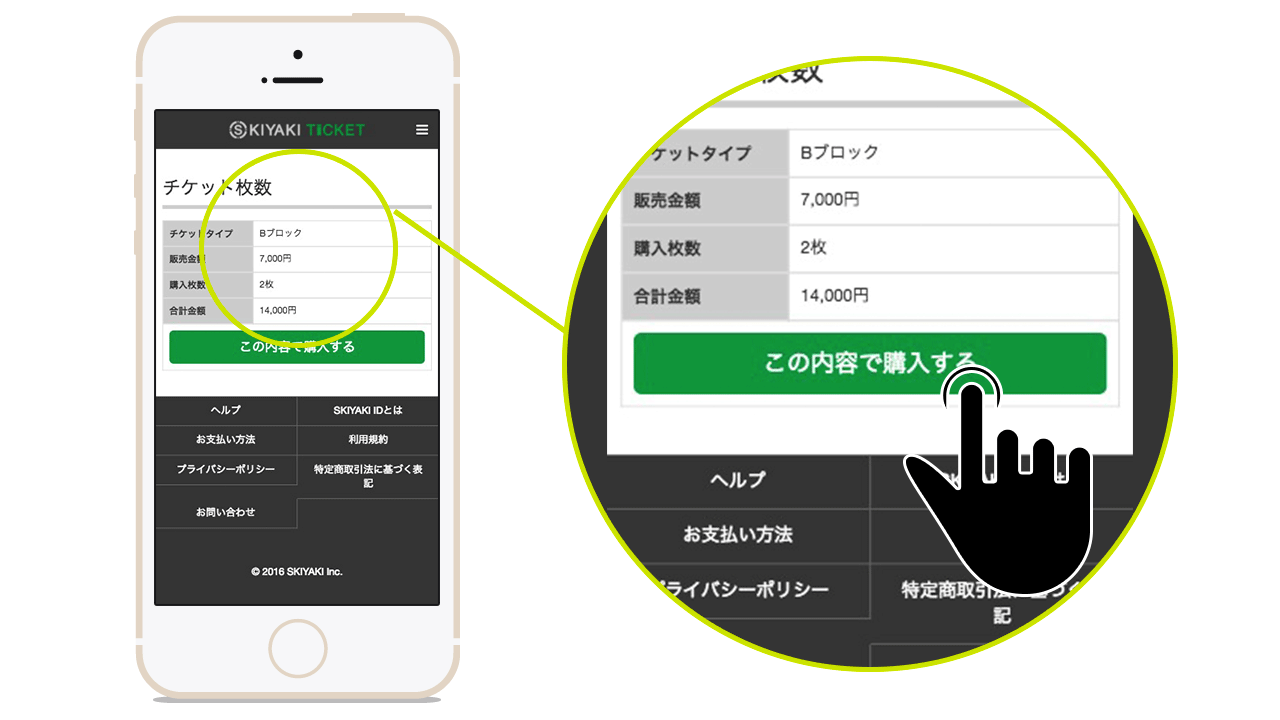
5.支払い方法を選択する
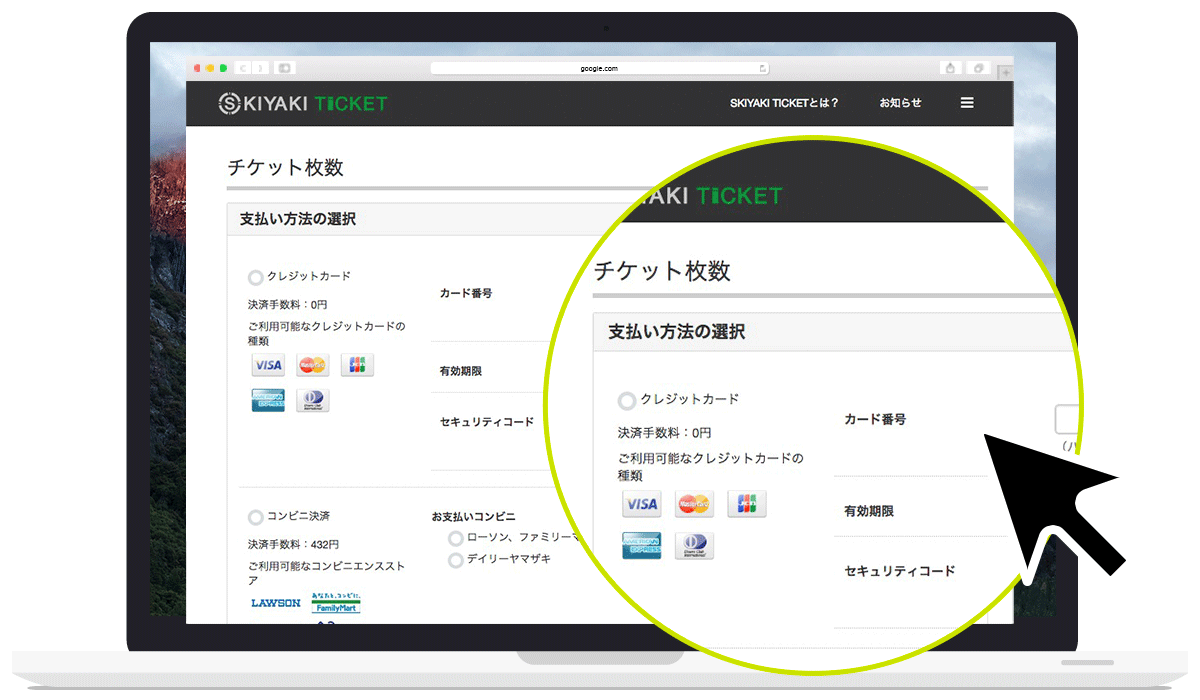
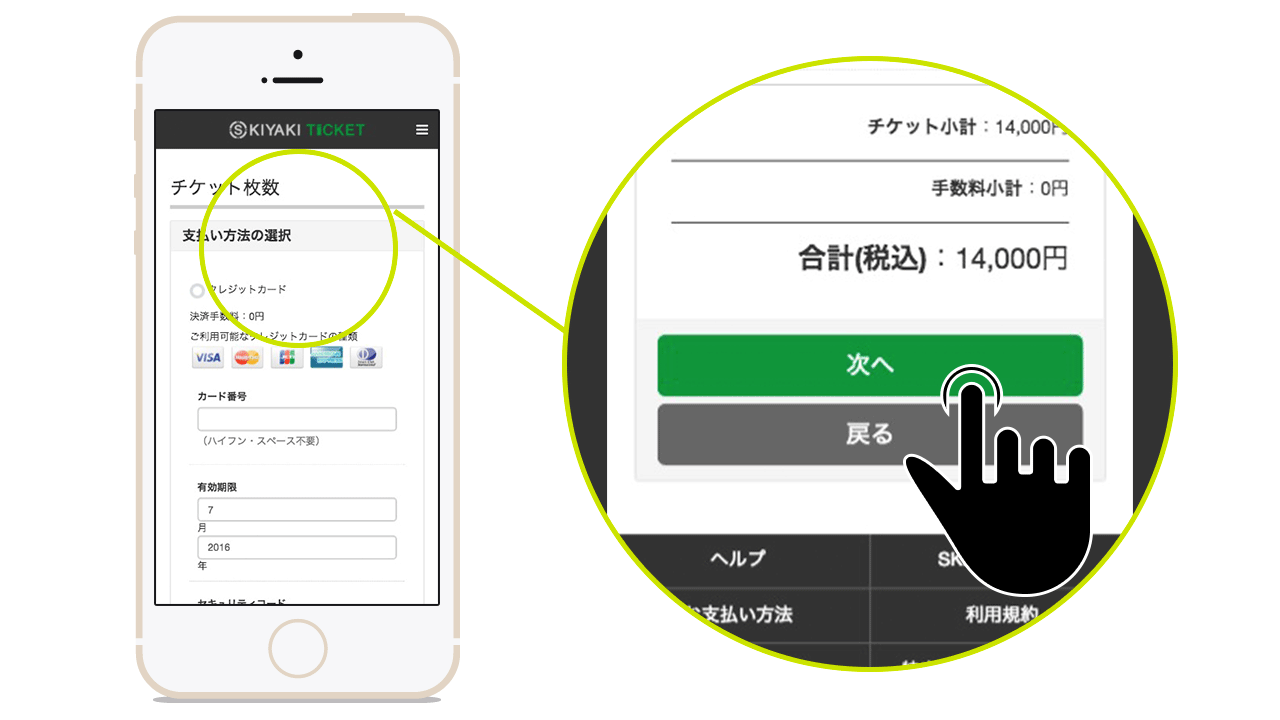
6.支払いの確認をする
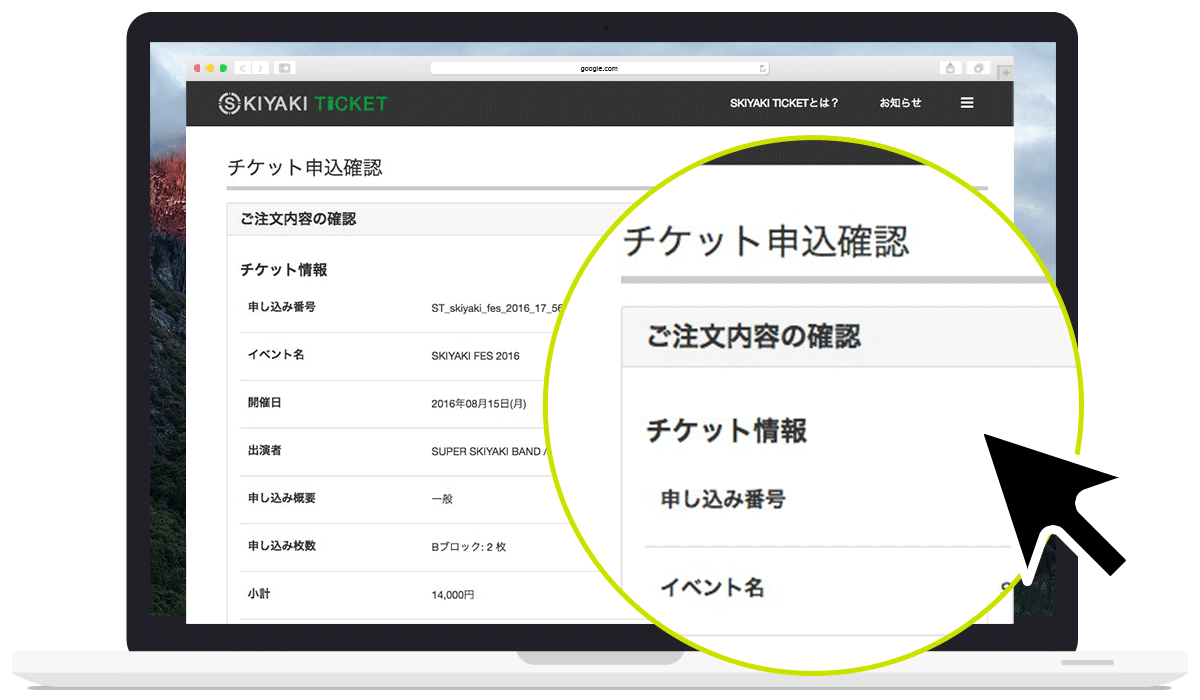
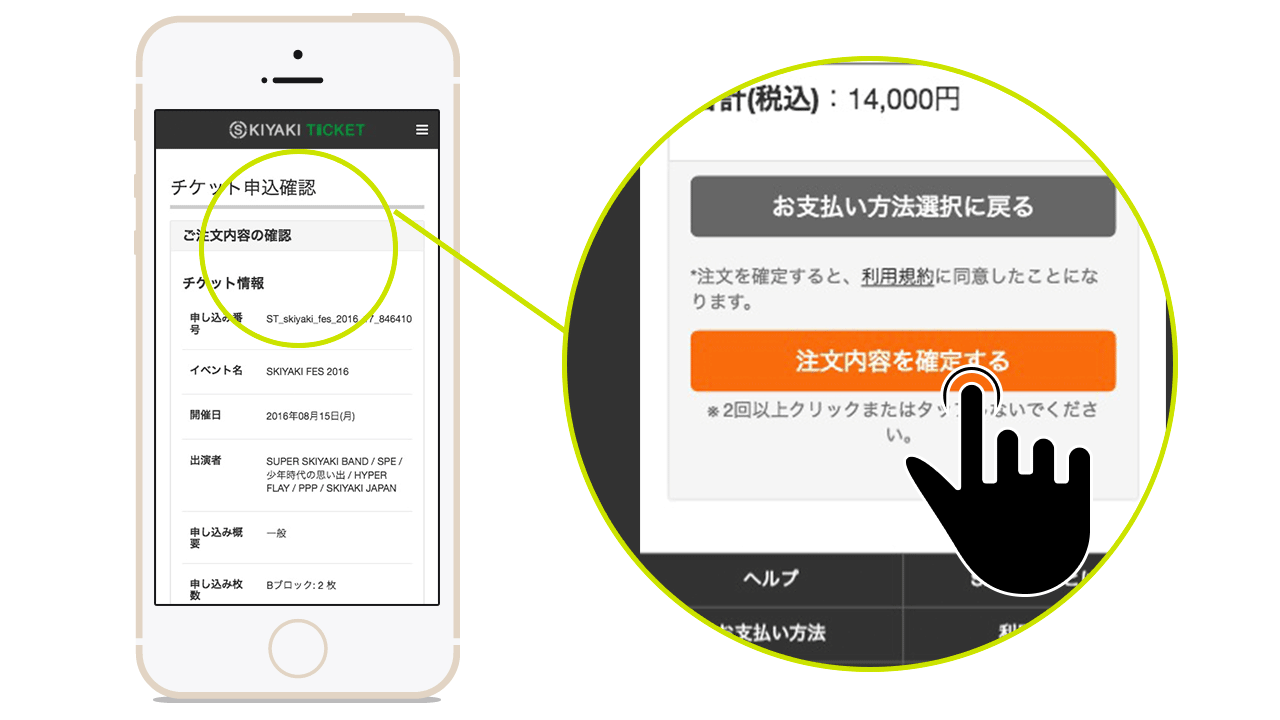
7.支払いが確定
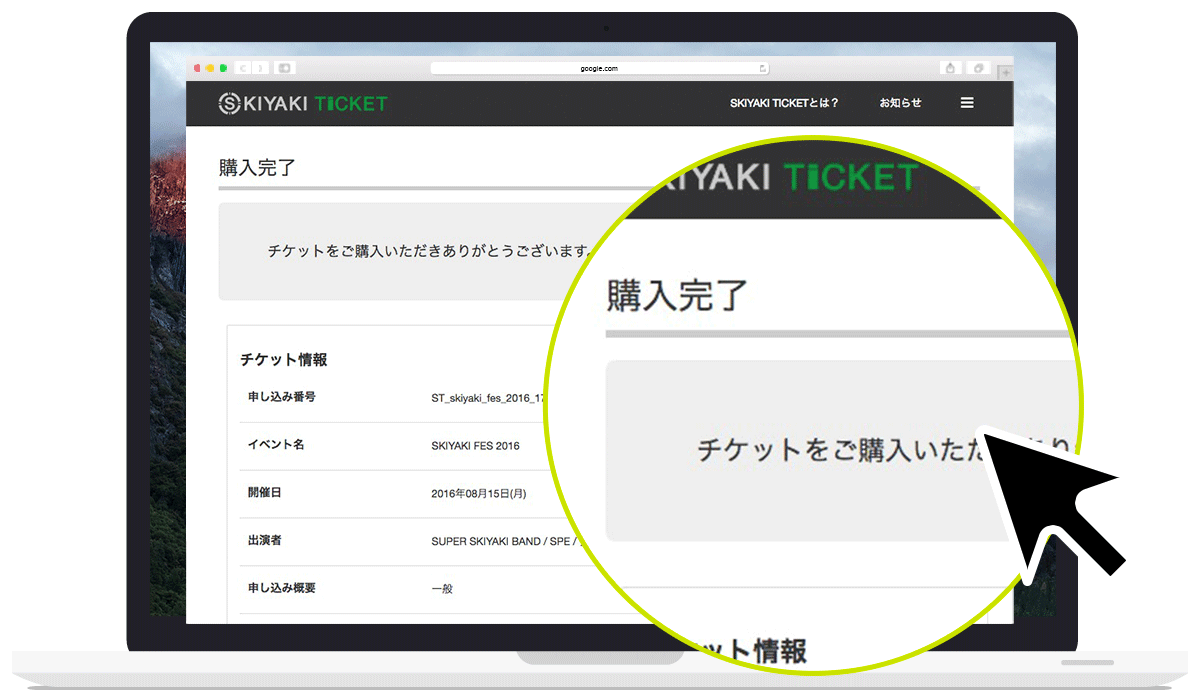
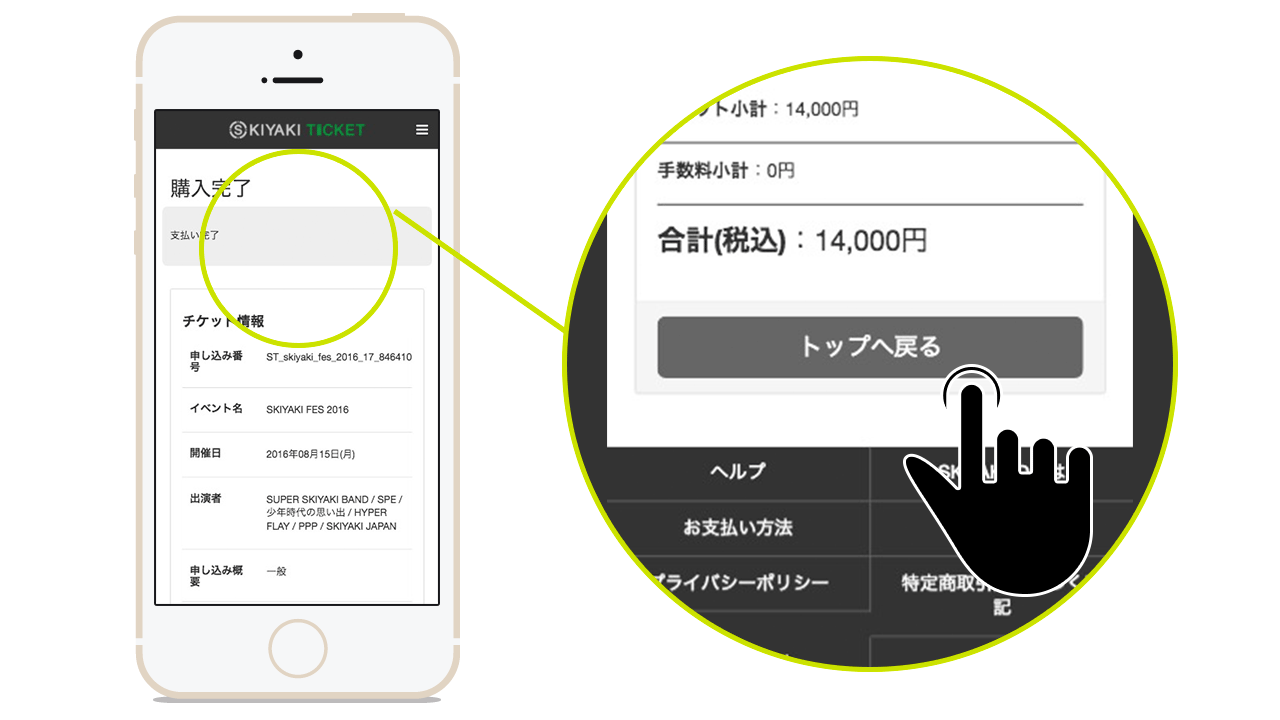
抽選チケットの購入方法
1.ログインする
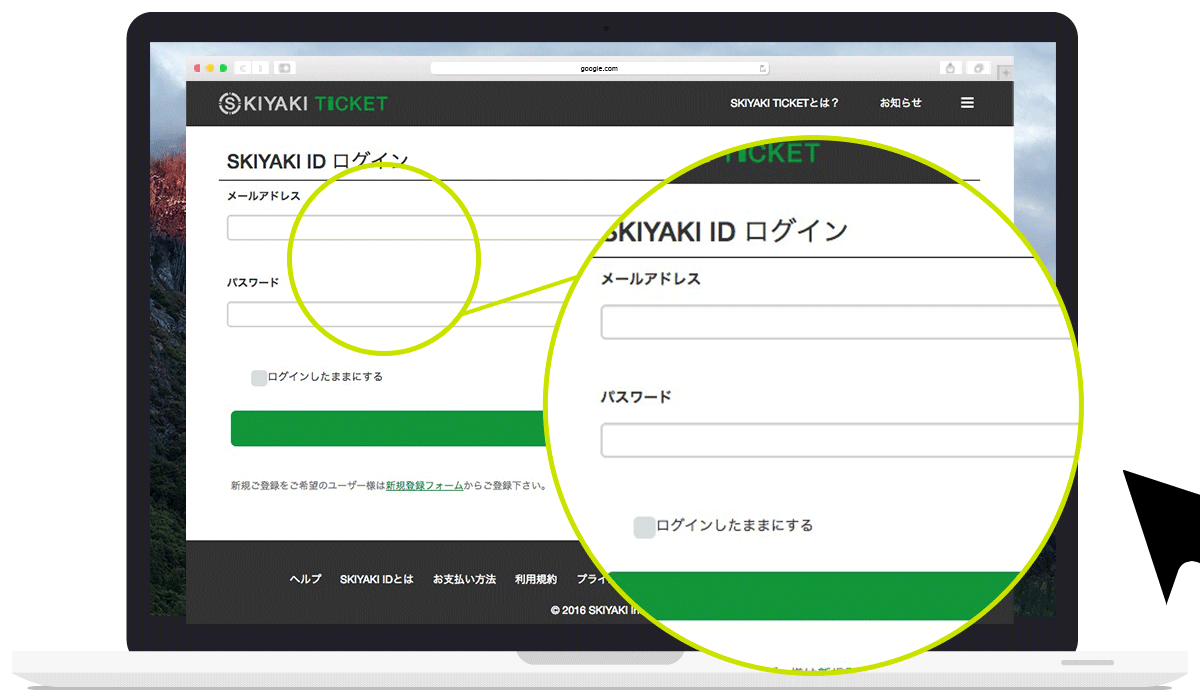
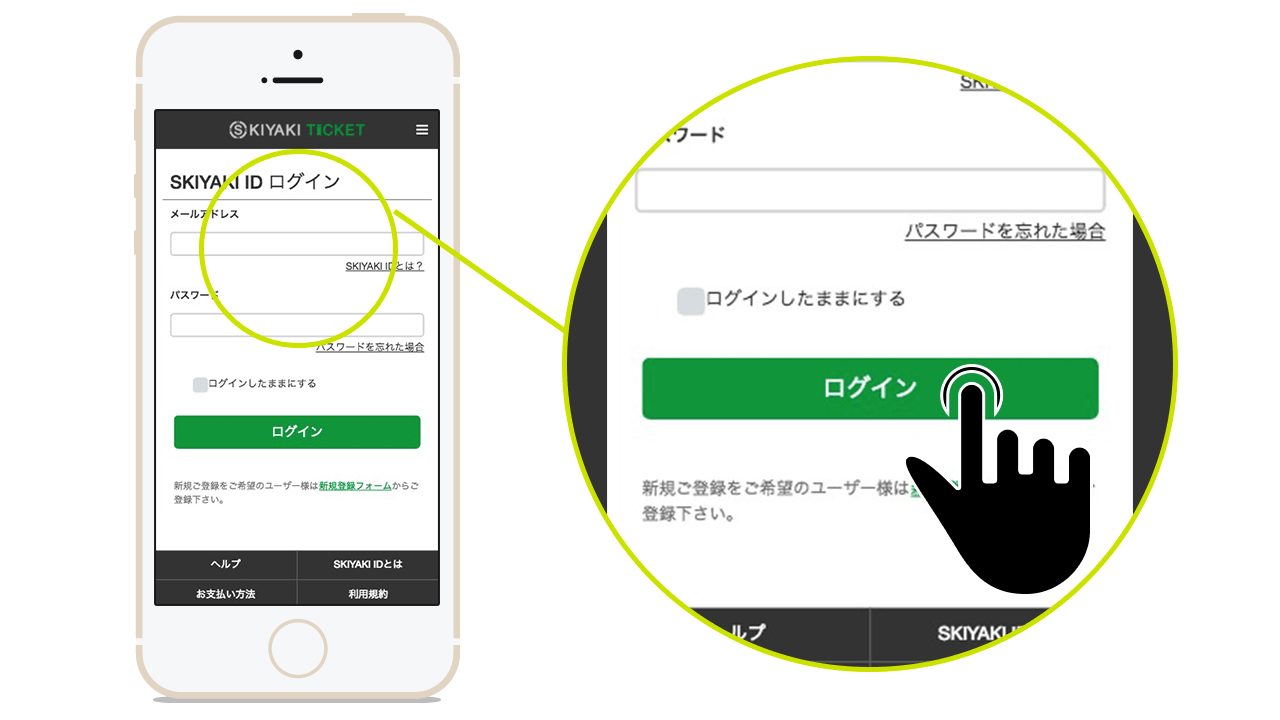
2.チケットを選択する
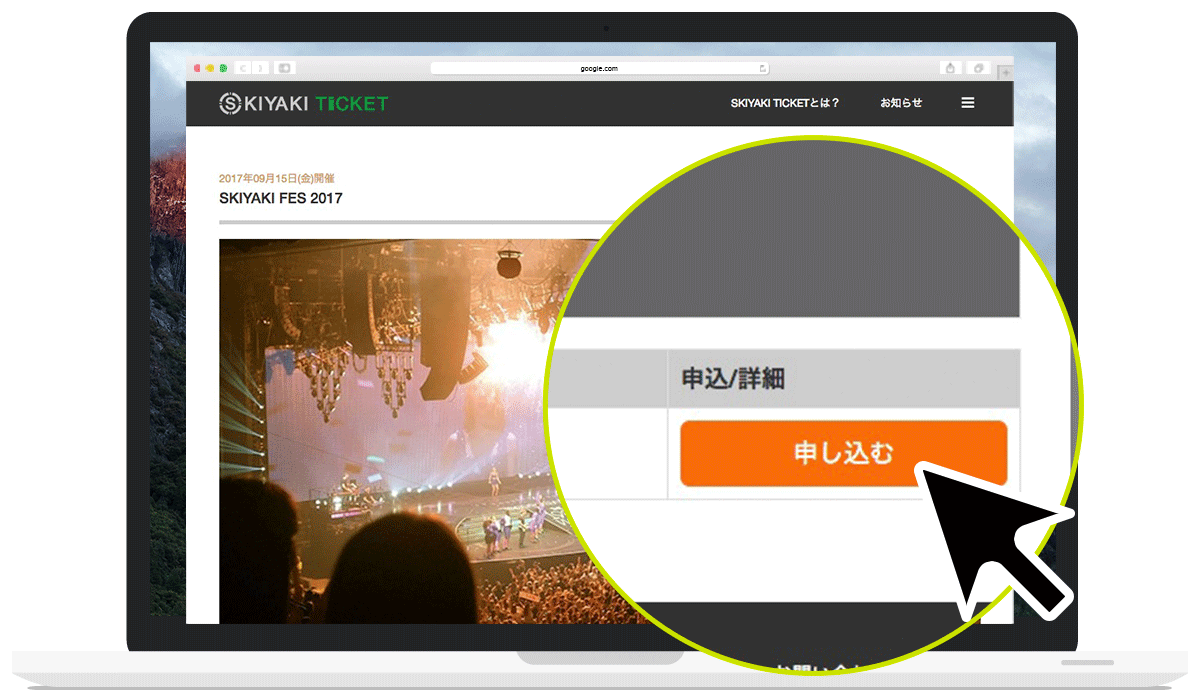
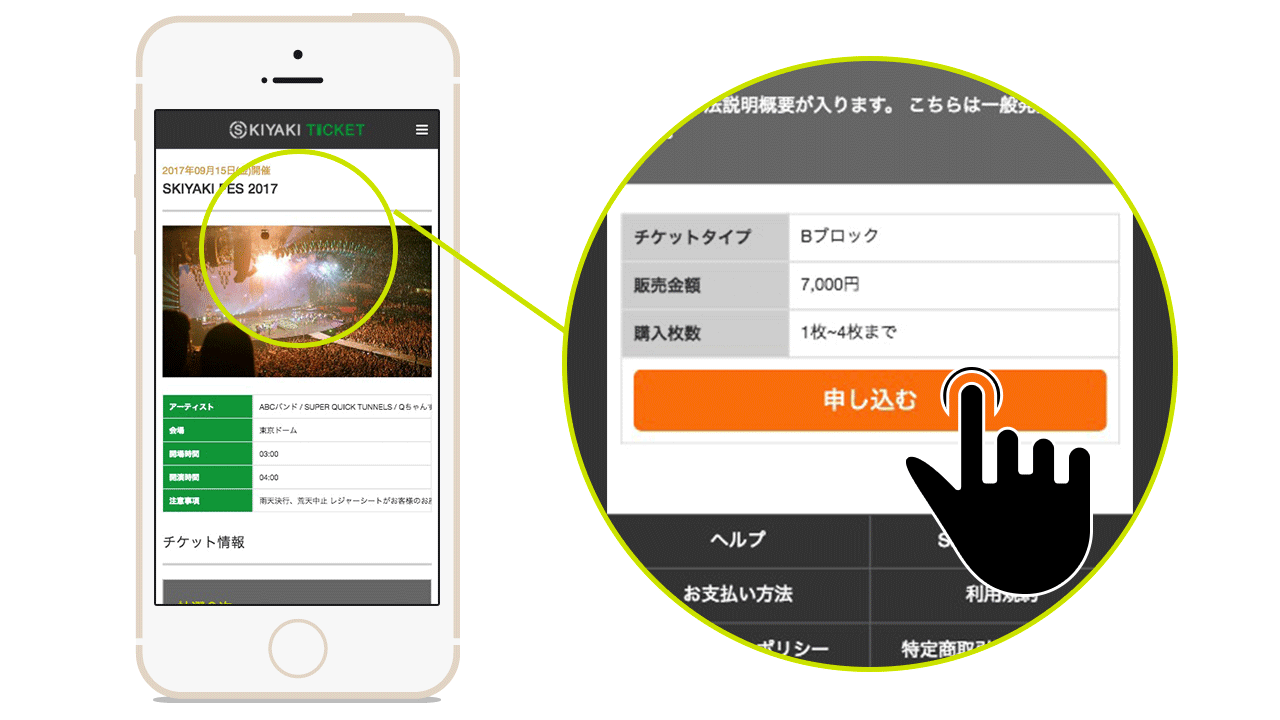
3.チケット枚数を選択する
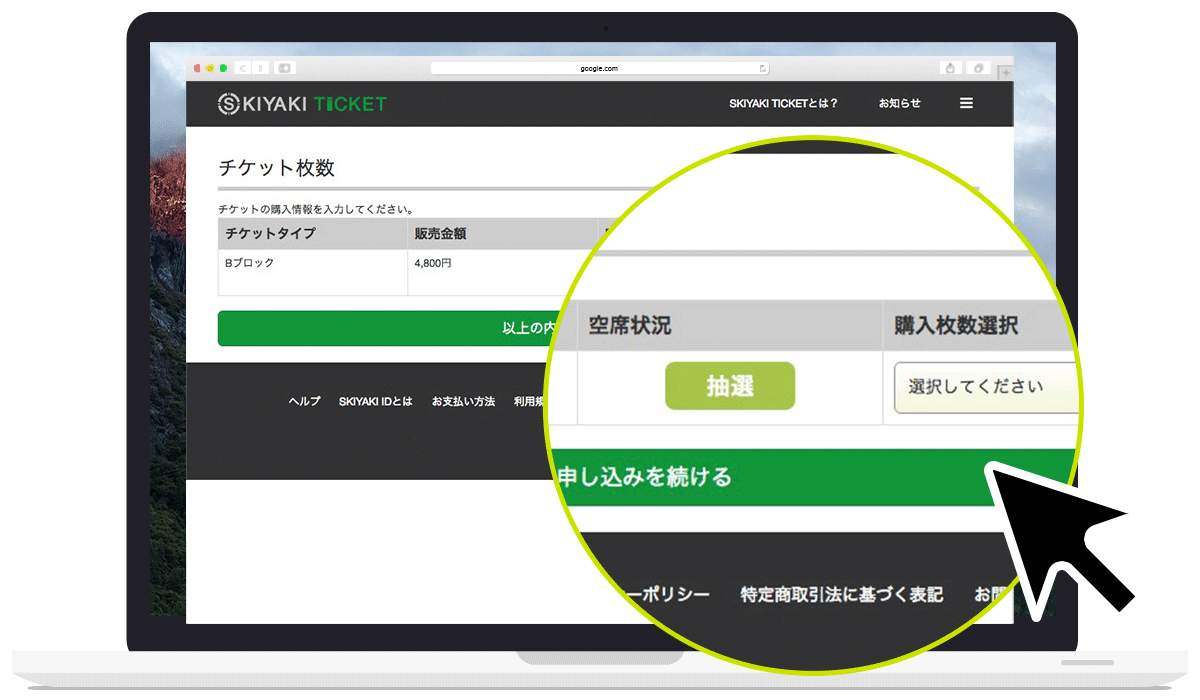
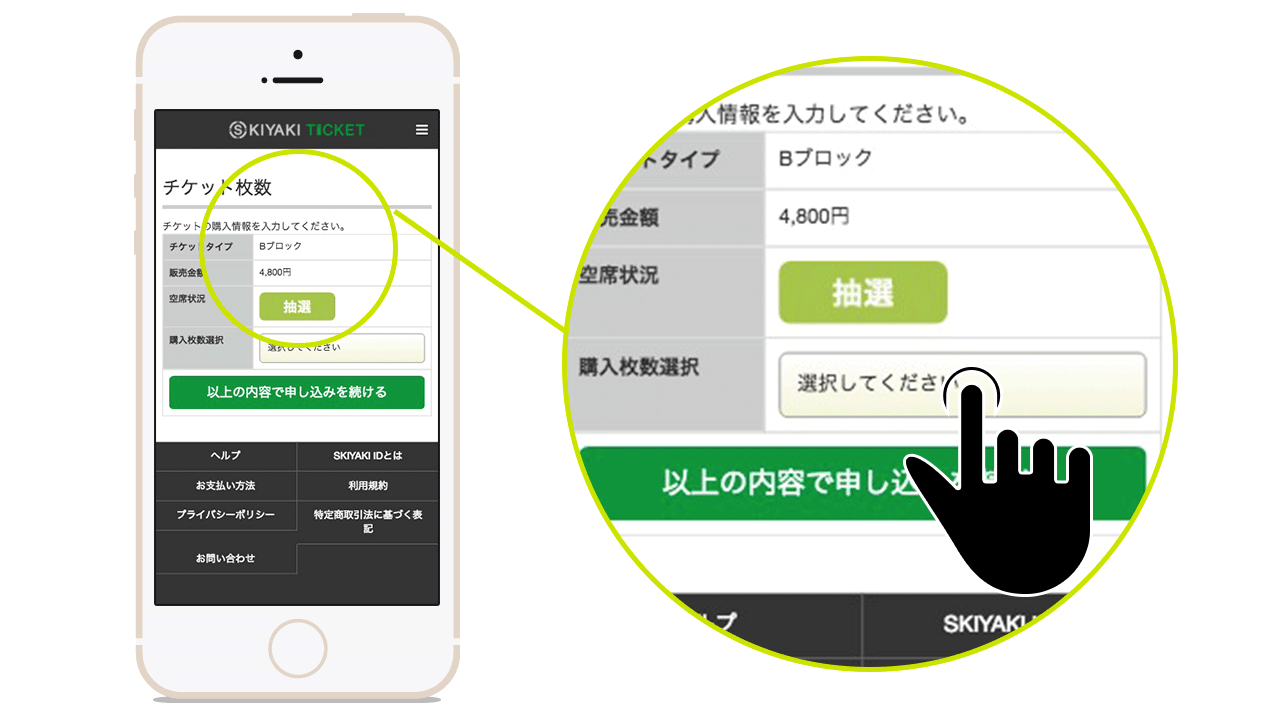
4.確認して申し込む
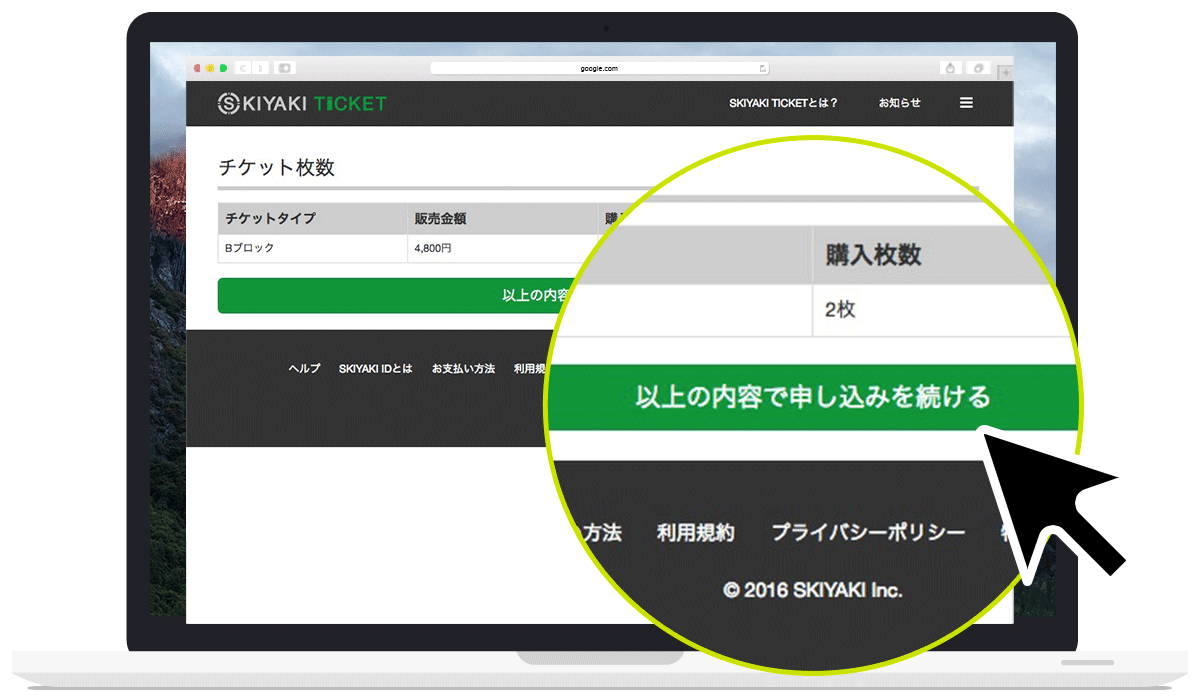
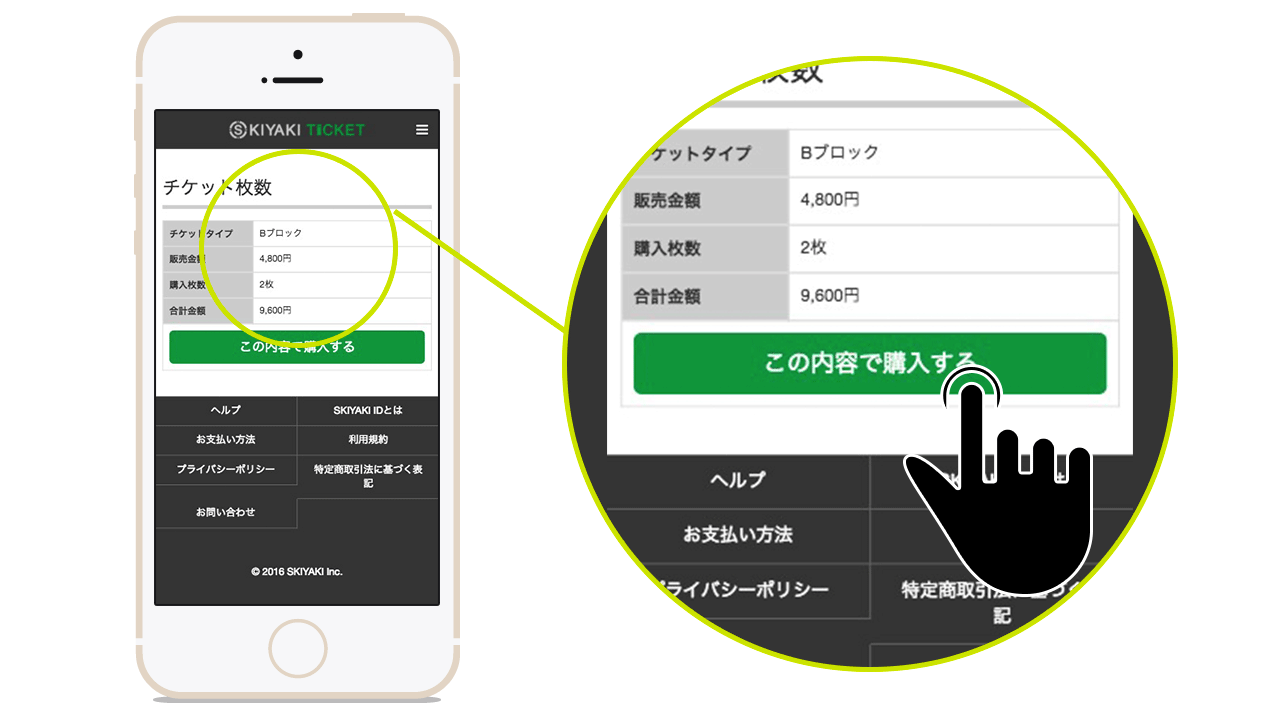
5.チケット申し込み一覧を確認する
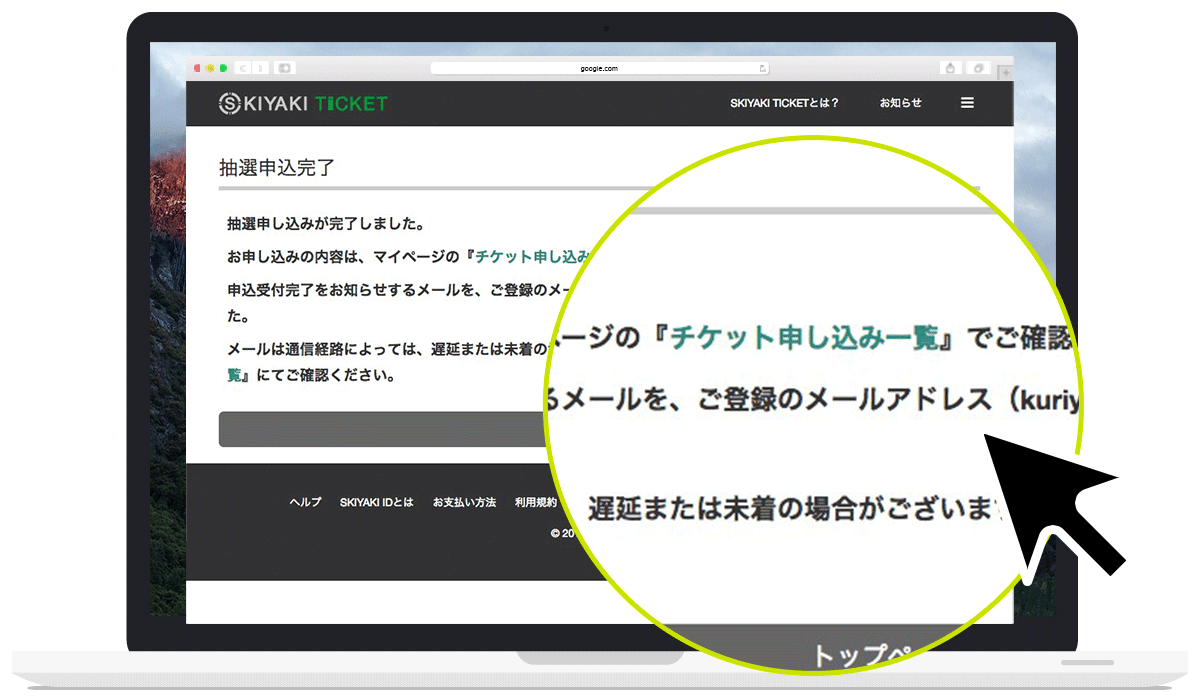
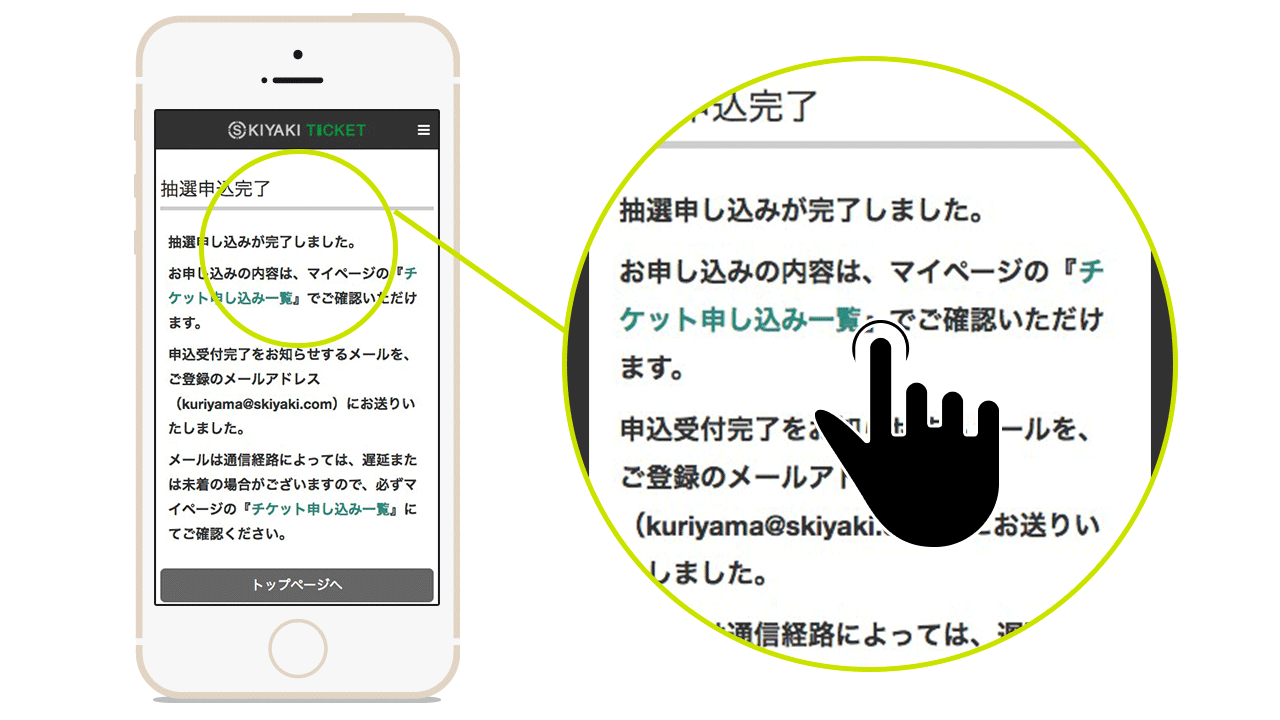
6.当選確認後、支払いに進む
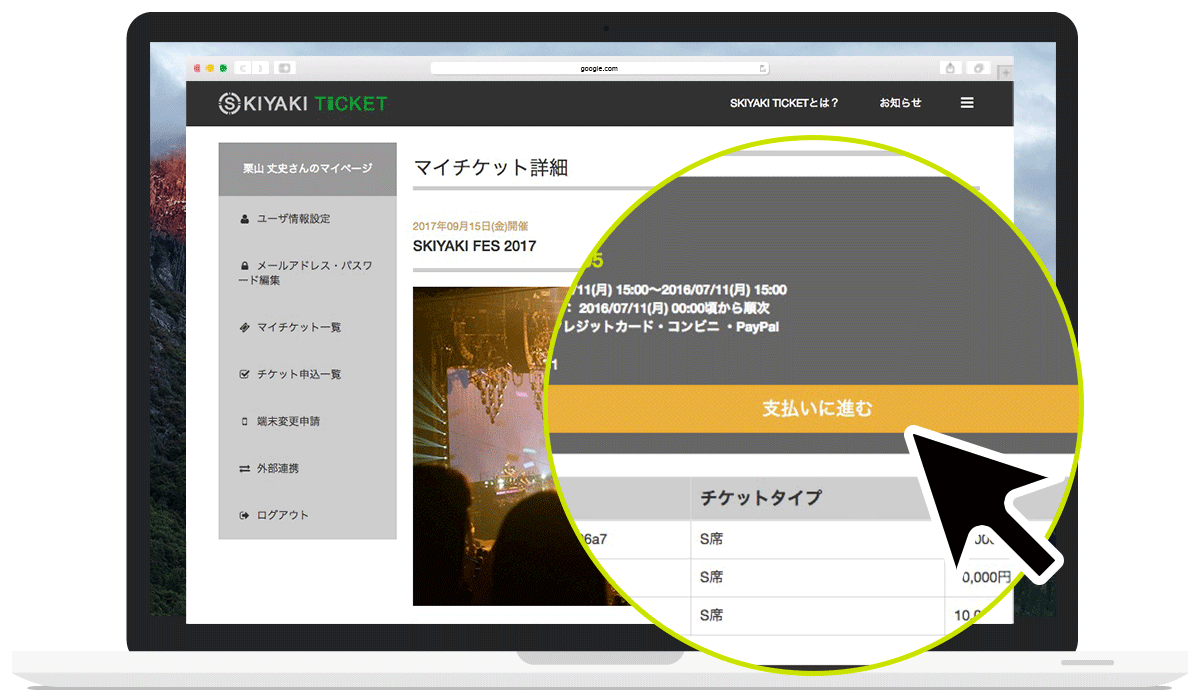
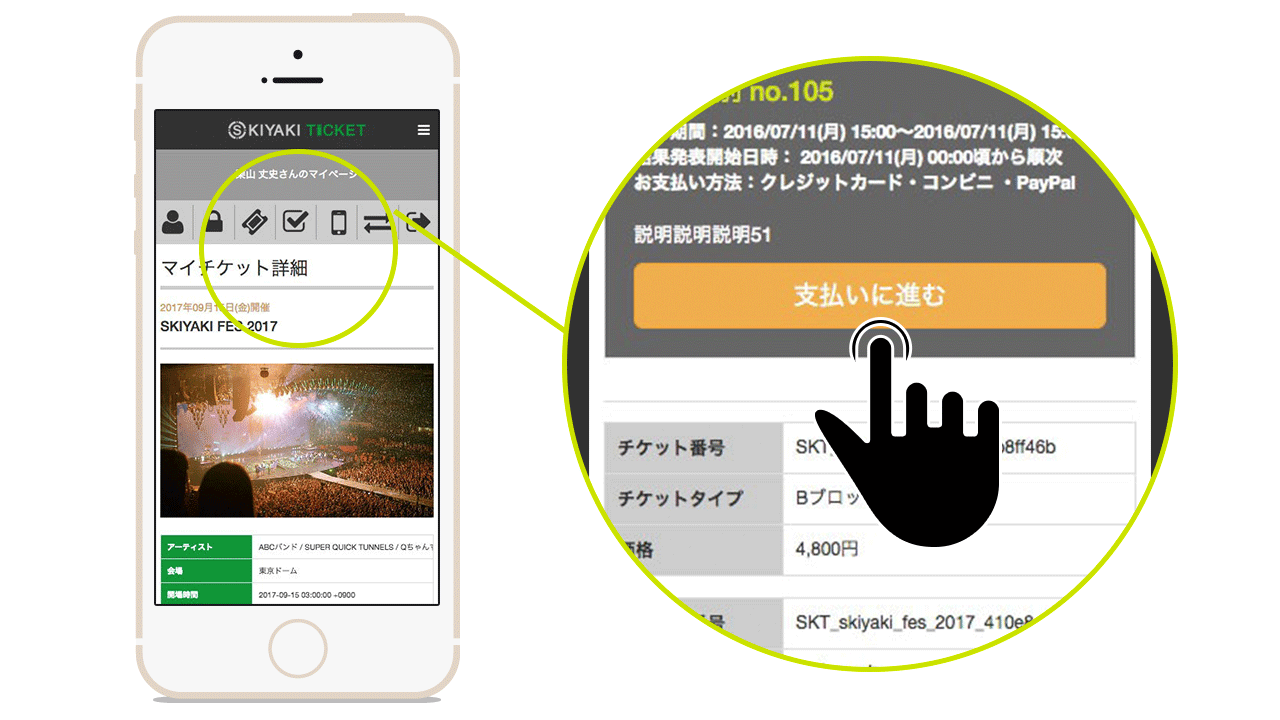
7.支払い方法を選択する
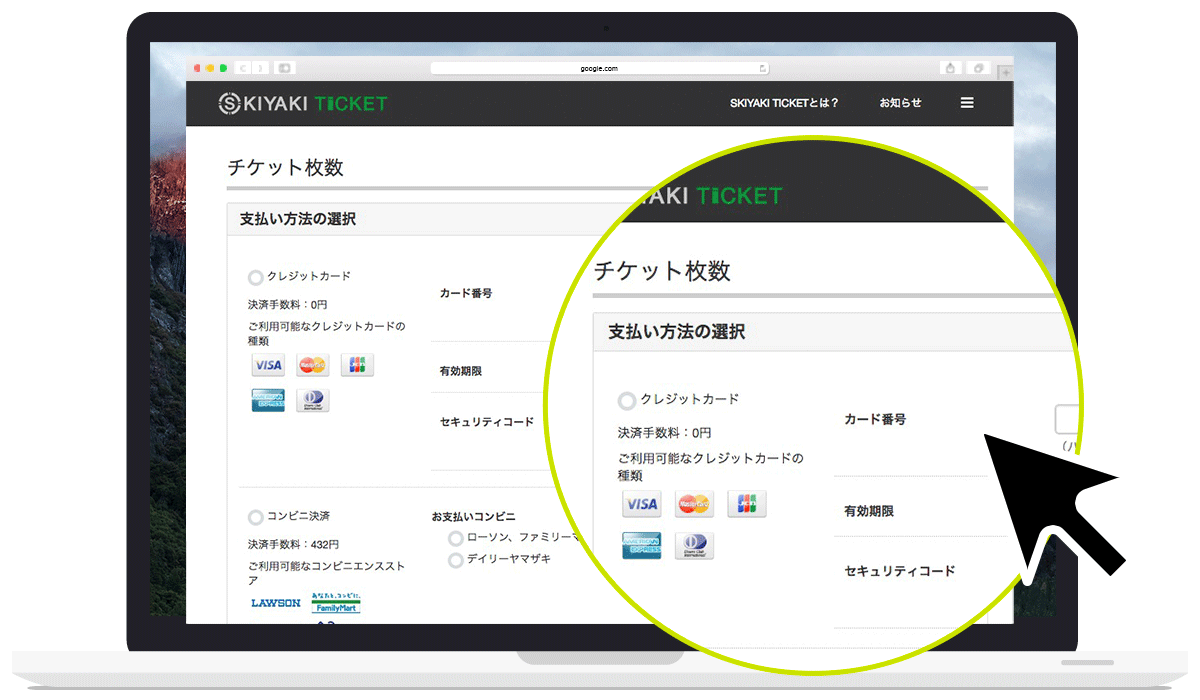
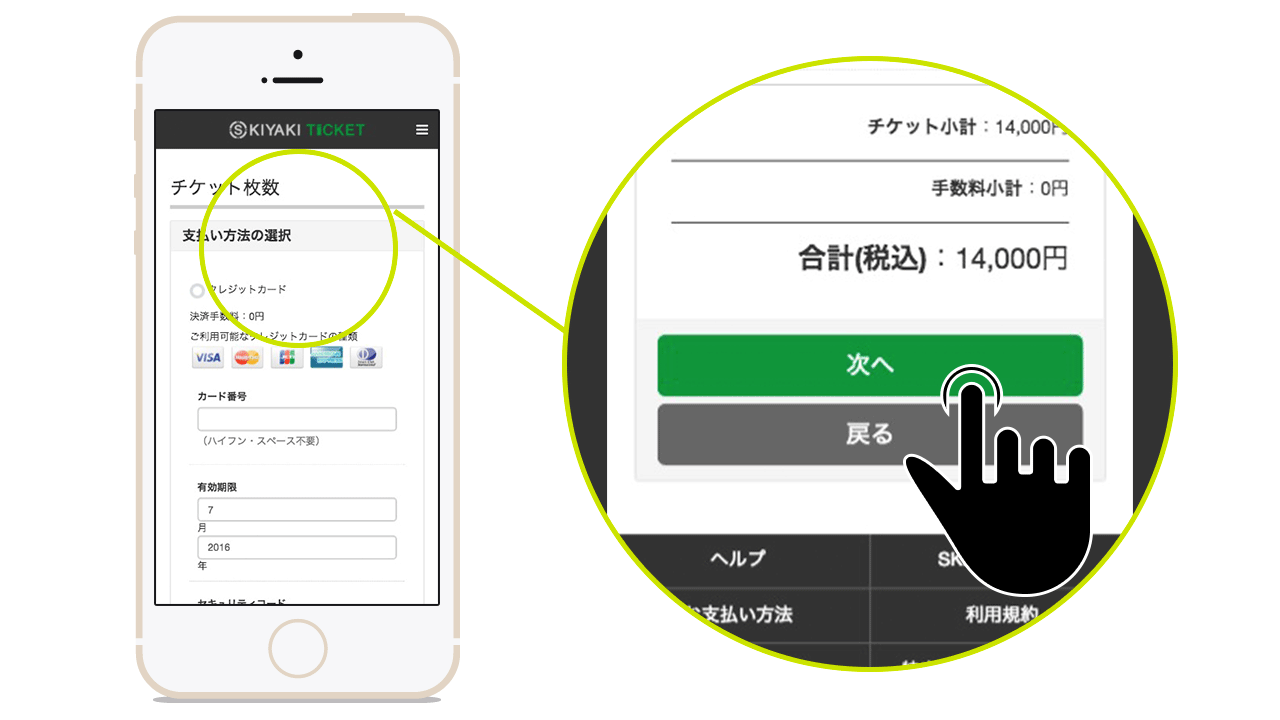
8.支払いの確認をする
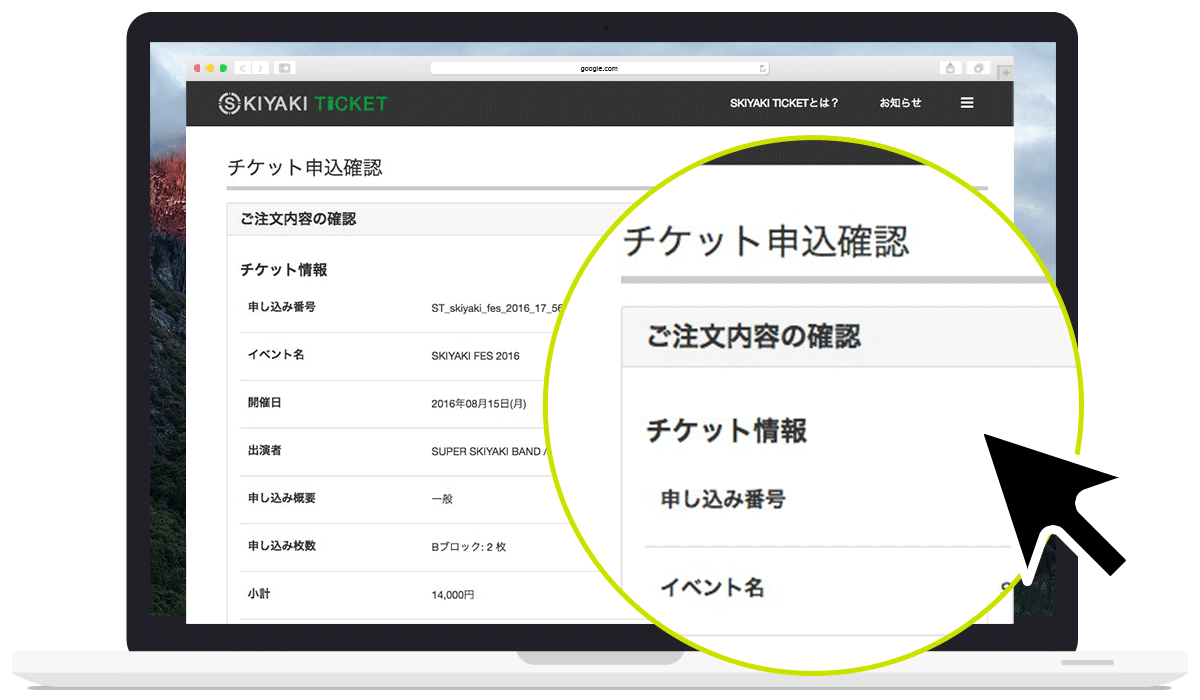
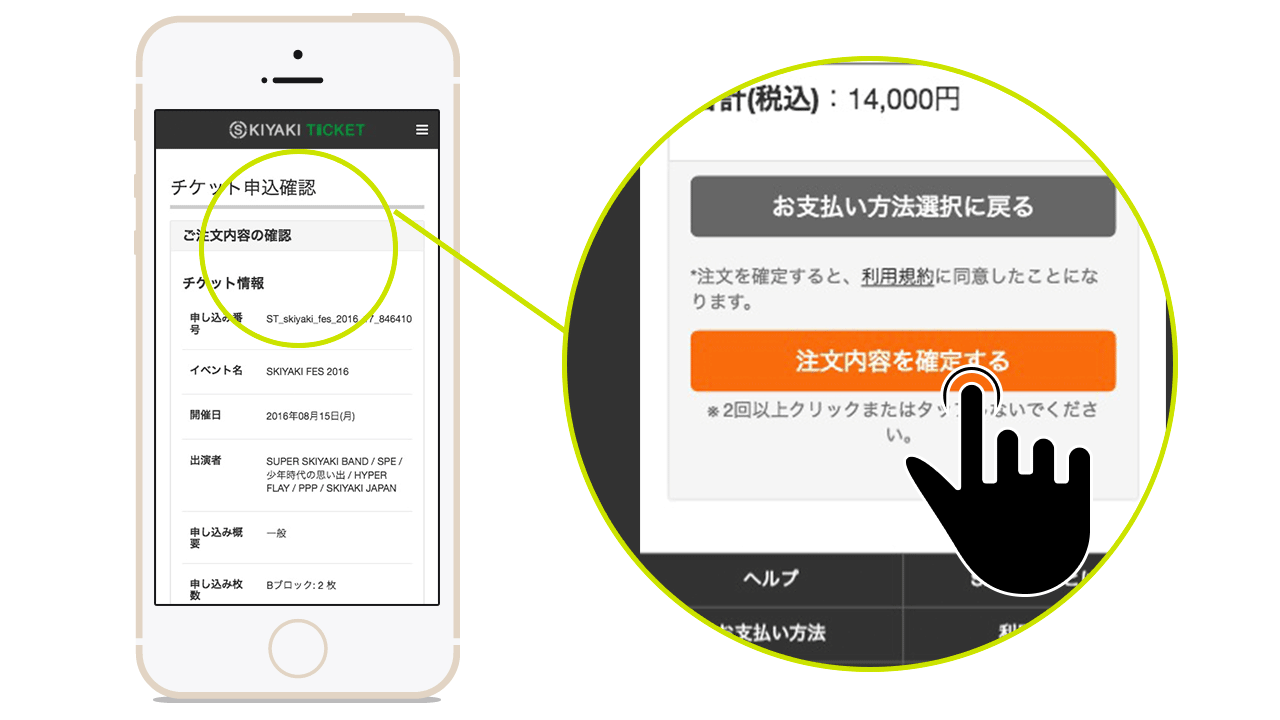
9.支払いが確定
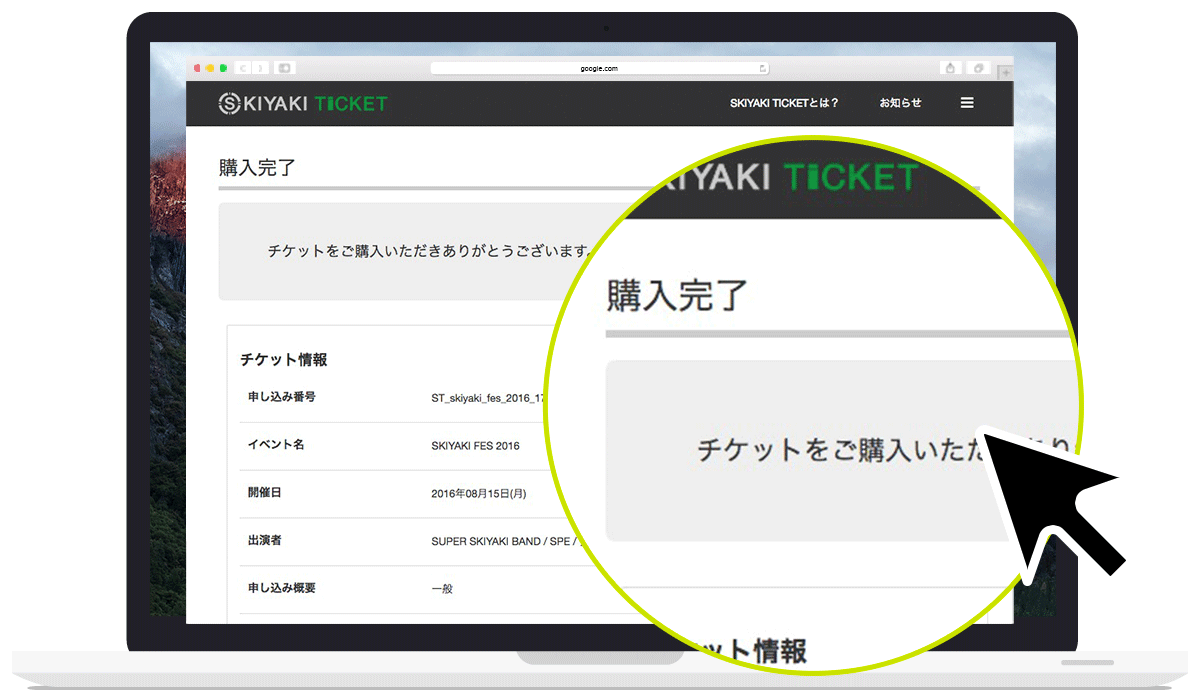
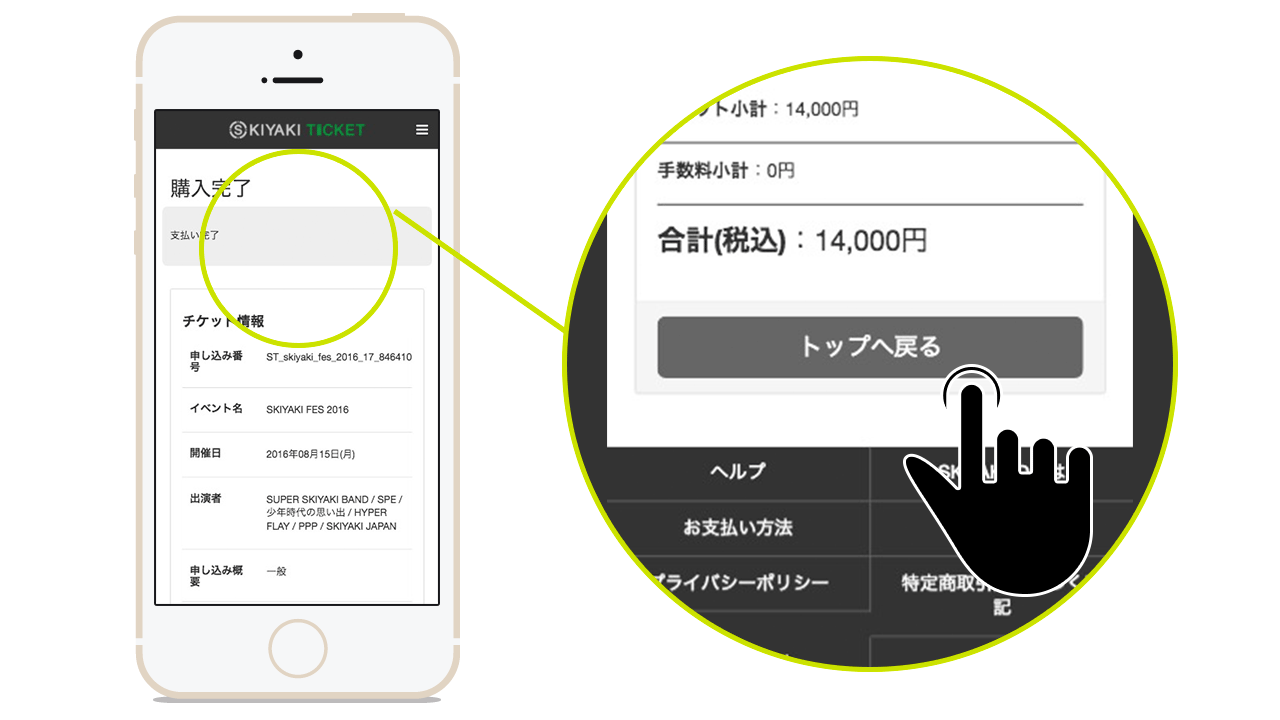
※本サービスにおけるチケットの二次流通は、ユーザー間でチケットの譲渡を行うものではありません。詳細は利用規約の第7条の2第9項に定めている通りですので、ご確認ください。